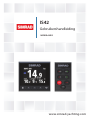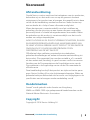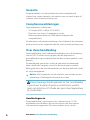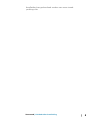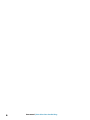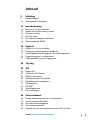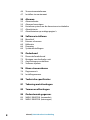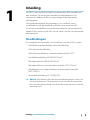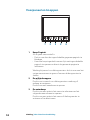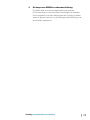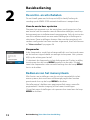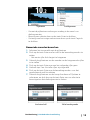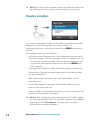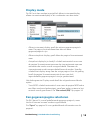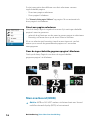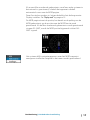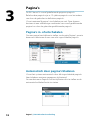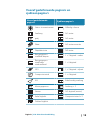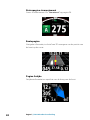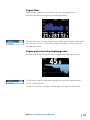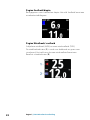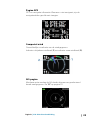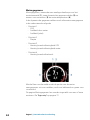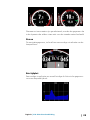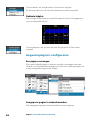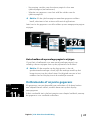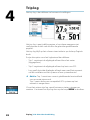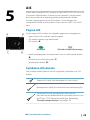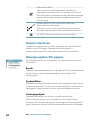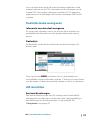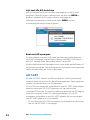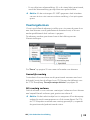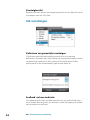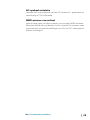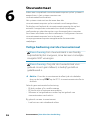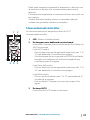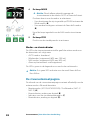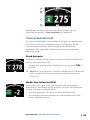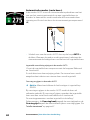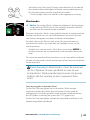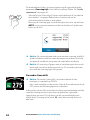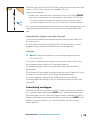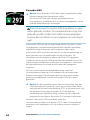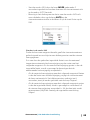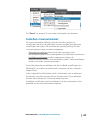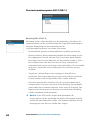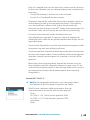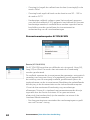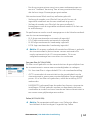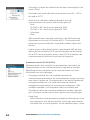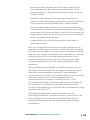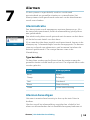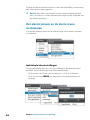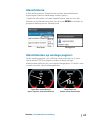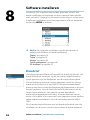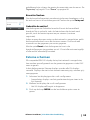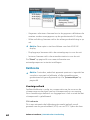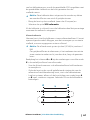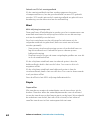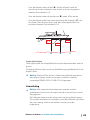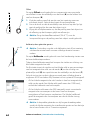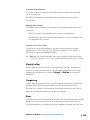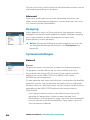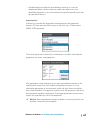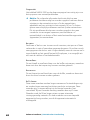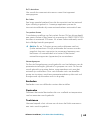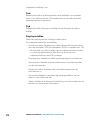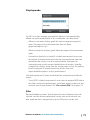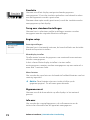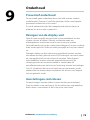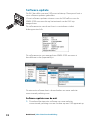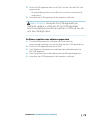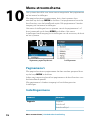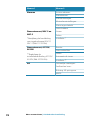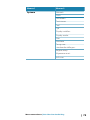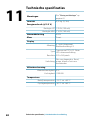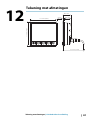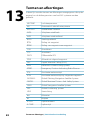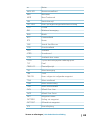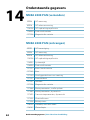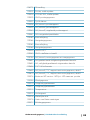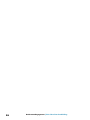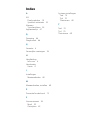NEDERLANDS
IS42
Gebruikershandleiding
www.simrad-yachting.com


Voorwoord
Afstandverklaring
Omdat Navico continu werkt aan het verbeteren van zijn producten,
behouden wij ons het recht voor om op elk gewenst moment
wijzigingen in het product aan te brengen, die mogelijk niet in deze
versie van de handleiding worden beschreven. Neem contact op
met uw dealer als u hulp of meer informatie nodig hebt.
Alleen de eigenaar is verantwoordelijk voor het installeren en
gebruiken van de uitrusting op een manier die geen ongevallen,
persoonlijk letsel of schade aan eigendommen veroorzaakt. Alleen
de gebruiker van dit product is verantwoordelijk voor het in acht
nemen van veilige vaarpraktijken.
NAVICO HOLDING AS EN ZIJN DOCHTERMAATSCHAPPIJEN, FILIALEN
EN GELIEERDE BEDRIJVEN WIJZEN ELKE AANSPRAKELIJKHEID VAN
DE HAND VOOR ELK GEBRUIK VAN DIT PRODUCT OP EEN WIJZE DIE
ONGEVALLEN OF SCHADE KAN VEROORZAKEN OF EEN
OVERTREDING VAN DE WET INHOUDT.
Officiële taal: deze verklaring, eventuele instructieboeken,
gebruikershandleidingen en andere informatie met betrekking tot
het product (Documentatie) kan worden vertaald in, of is vertaald
uit een andere taal (Vertaling). In geval van een conflict tussen een
Vertaling van de Documentatie en de Engelstalige versie van de
Documentatie is de Engelstalige versie van de Documentatie de
officiële versie.
Deze handleiding beschrijft het product ten tijde van het ter perse
gaan. Navico Holding AS en zijn dochtermaatschappijen, filialen en
gelieerde bedrijven behouden zich het recht voor wijzigingen in de
specificaties aan te brengen zonder mededeling vooraf.
Handelsmerken
Simrad
®
wordt gebruikt onder licentie van Kongsberg.
NMEA
®
en NMEA 2000
®
zijn gedeponeerde handelsmerken van de
National Marine Electronics Association.
Copyright
Copyright © 2016 Navico Holding AS.
Voorwoord | IS42 Gebruikershandleiding
3

Garantie
De garantiekaart is als afzonderlijk document meegeleverd.
In geval van vragen bezoekt u de website van uw merk display of
systeem: www.simrad-yachting.com.
Complianceverklaringen
Deze apparatuur voldoet aan:
• CE volgens EMC-richtlijn 2014/30/EU
• De eisen voor niveau 2-apparatuur van de
Radiocommunicatienorm 2008 (elektromagnetische
compatibiliteit)
De relevante conformiteitsverklaring is beschikbaar in de relevante
productsectie op de volgende website: www.simrad-yachting.com.
Over deze handleiding
Deze handleiding is een referentiehandleiding voor de bediening
van de IS42. Er wordt vanuit gegaan dat alle apparatuur is
geïnstalleerd en geconfigureerd en dat het systeem gereed is voor
gebruik.
De handleiding gaat ervan uit dat de gebruiker fundamentele
kennis heeft van navigatie, nautische terminologie en praktijk.
Belangrijke tekst die speciale aandacht van de lezer behoeft, wordt
als volgt aangegeven:
Ú
Notitie: Wordt gebruikt om de aandacht van de lezer op een
opmerking of belangrijke informatie te richten.
Waarschuwing: Wordt gebruikt als het noodzakelijk
is personen te waarschuwen voorzichtig te werk te
gaan om letsel en/of schade aan personen/apparatuur
te voorkomen.
Handleidingversie
Deze handleiding is geschreven voor softwareversie 1.0. De
handleiding wordt telkens bij het verschijnen van een nieuwe
softwareversie bijgewerkt. De meest recente versie van de
4
Voorwoord | IS42 Gebruikershandleiding

handleiding kan gedownload worden van www.simrad-
yachting.com.
Voorwoord | IS42 Gebruikershandleiding
5

6
Voorwoord | IS42 Gebruikershandleiding

Inhoud
9 Inleiding
9
Handleidingen
10 Voorpaneel en knoppen
12 Basisbediening
12 De unit in- en uitschakelen
12 Bedienen van het menusysteem
14 Display instellen
15 Display mode
15 Een gegevenspagina selecteren
16 Man overboord (MOB)
18 Pagina's
18 Pagina's in- of uitschakelen
18 Automatisch door pagina's bladeren
19 Vooraf gedefinieerde pagina's en sjabloonpagina's
26 Gegevenspagina's configureren
27 Ontbrekende of onjuiste gegevens
28 Trip log
29 AIS
29 Pagina AIS
29 Symbolen AIS-doelen
30 Doelen selecteren
30 Weergaveopties AIS-pagina
31 Doelinformatie weergeven
31 AIS-berichten
32 AIS SART
33 Vaartuigalarmen
34 AIS-instellingen
36 Stuurautomaat
36 Veilige bediening met de stuurautomaat
37 Stuurautomaatcontroller
38 De stuurautomaatpagina
39 Stuurautomaatmodi
46 Gebruik van de stuurautomaat in een EVC-systeem
Inhoud | IS42 Gebruikershandleiding
7

46 Stuurautomaatalarmen
47
Instellen stuurautomaat
55 Alarmen
55 Alarmindicatie
55 Alarmen bevestigen
56 Het alarmsysteem en de alarmsirene inschakelen
57 Alarmhistorie
57 Alarmlimieten op analoge pagina's
58 Software installeren
58 Brandstof
59 Externe schermen
60 Kalibratie
66 Demping
66 Systeeminstellingen
73 Onderhoud
73 Preventief onderhoud
73 Reinigen van de display-unit
73 Aansluitingen controleren
74 Software-update
76 Menu-stroomschema
76 Paginamenu's
76 Instellingenmenu
80 Technische specificaties
81 Tekening met afmetingen
82 Termen en afkortingen
84 Ondersteunde gegevens
84 NMEA 2000 PGN (verzenden)
84 NMEA 2000 PGN (ontvangen)
8
Inhoud | IS42 Gebruikershandleiding

Inleiding
De IS42 is een multifunctioneel instrument dat deel uitmaakt van
een netwerk. Op het display worden de meetgegevens van
sensoren en andere op het systeem aangesloten apparaten
weergegeven.
Het apparaat berekent de parameters voor snelheid, wind,
reisafstand en tijd, gemiddelde snelheid, vaste koers en drift.
Als er een compatibele stuurautomaatcomputer op het netwerk is
aangesloten, wordt op de IS42 ook de status van de stuurautomaat
weergegeven.
Handleidingen
De volgende documentatie is beschikbaar voor het IS42-systeem:
• IS42 Bedieningshandleiding (deze handleiding)
• IS42 Verkorte handleiding
• Gebruikershandleiding stuurautomaatcontroller OP12
•
Installatiehandleiding AP44/IS42/Triton
2
•
Montagesjabloon AP44/IS42/Triton
2
•
Montagesjabloon stuurautomaatcontroller OP12/Triton
2
• Handleiding voor ingebruikname stuurautomaatcontroller
NAC-2/NAC-3
• Installatiehandleiding AC12N/AC42N
Ú
Notitie: Het laatste cijfer van het onderdeelnummer staat voor
de documentversie. De nieuwste versie van alle documenten
kan worden gedownload van de productwebsite www.simrad-
yachting.com.
1
Inleiding | IS42 Gebruikershandleiding
9

Voorpaneel en knoppen
1 2 3 2 4
1 Knop Pagina's
Als er geen menu actief is:
• Druk in om door de ingeschakelde gegevenspagina's te
bladeren
• Houd de knop ingedrukt om een lijst met ingeschakelde
pagina's te openen en direct de gewenste pagina te
selecteren
Werking bij menu's en dialoogvensters: druk in om naar het
vorige menuniveau te gaan of om een dialoogvenster te
sluiten
2 De pijltjesknoppen
Druk in om in menu's en dialoogvensters omhoog of
omlaag te navigeren
Druk in om een waarde aan te passen
3 De enterknop
Druk in om een optie in het menu te selecteren en het
volgende menuniveau te openen.
Druk in om een optie in het menu of dialoogvenster te
activeren of te deactiveren
10
Inleiding | IS42 Gebruikershandleiding

4 De knop voor MENU en schermverlichting
Druk één keer in om het paginamenu te openen
Druk twee keer in om het menu Instellingen te openen
Houd ingedrukt om het dialoogvenster Display instellen
weer te geven; hier kunt u de achtergrondverlichting van
het display aanpassen.
Inleiding | IS42 Gebruikershandleiding
11

Basisbediening
De unit in- en uitschakelen
De unit heeft geen aan/uit-knop en blijft in bedrijf zolang de
voeding op de NMEA 2000-netwerk-backbone is aangesloten.
Voor de eerste keer opstarten
Wanneer het apparaat voor de eerste keer wordt opgestart of na
een herstel van de waarden naar de fabrieksinstellingen, wordt op
het apparaat een installatiewizard weergegeven. Volg de instructies
van de installatiewizard om een aantal belangrijke instellingen te
selecteren. Deze instellingen kunnen later worden gewijzigd; ook
verdere configuratie kan later worden uitgevoerd, zoals beschreven
in "Software installeren" op pagina 58.
Slaapmodus
In de slaapmodus wordt het achtergrondlicht voor het touchscreen
en de toetsen uitgeschakeld om energie te besparen. Het systeem
blijft op de achtergrond actief.
U selecteert de slaapmodus in het dialoogvenster Display instellen,
te activeren door de knop MENU ingedrukt te houden. Schakel
vanuit de slaapmodus naar normale werking door de knop MENU
kort in te drukken.
Bedienen van het menusysteem
Alle functies en instellingen van de unit zijn toegankelijk via het
menusysteem, dat vanuit een willekeurige pagina kan worden
geactiveerd door op de knop MENU te drukken.
Niet alle pagina's hebben een paginaspecifiek menu, maar alle
paginamenu's bieden toegang tot het menu Instellingen.
U kunt het menu Instellingen ook openen door twee keer de knop
MENU te drukken.
2
12
Basisbediening | IS42 Gebruikershandleiding

Paginamenu
Instellingenmenu
• Ga met de pijltoetsen omhoog en omlaag in de menu's en
dialoogvensters
• Bevestig een selectie door op de toets Enter te drukken
• Ga terug naar het vorige menuniveau door op de toets Pagina's
te drukken
Numerieke waarden bewerken
1. Selecteer het invoerveld met de pijltoetsen
2. Druk op de toets Enter om het veld in de bewerkingsmodus te
zetten
-
Het eerste cijfer links begint te knipperen
3. Gebruik de pijltoetsen om de waarde van de knipperende cijfers
in te stellen
4. Druk op de toets Enter om naar het volgende cijfer gaan
5. Herhaal stap 3 en 4 tot alle cijfers zijn ingesteld
6. Druk op de toets Enter om de bewerkingsmodus voor het
geselecteerde veld te verlaten
7. Gebruik de pijltoetsen om de knop Annuleren of Opslaan te
selecteren, en druk dan op de toets Enter om uw selectie te
bevestigen en het dialoogvenster te sluiten
Geselecteerd veld Veld in bewerkingsmodus
Basisbediening | IS42 Gebruikershandleiding
13

Ú
Notitie: U kunt op elk moment op de knop Pagina drukken om
een dialoogvenster te sluiten zonder gegevens op te slaan.
Display instellen
De scherminstellingen kunnen op elk willekeurig moment worden
aangepast via het dialoogvenster Display instellen. Dit
dialoogvenster kunt u activeren door de knop MENU ingedrukt te
houden.
De volgende opties zijn beschikbaar:
• Verlichting stand: hiermee past u het schermverlichtingsniveau
aan van minimaal (10%) tot maximaal (100%) in stappen van 10%
-
Als het veld voor het instellen van de schermverlichting actief
is, wordt de helderheid bij elke druk op de knop MENU met
30% verlaagd
• Displaygroep: bepaalt tot welke netwerkgroep de unit behoort
• Nachtmodus: hiermee activeert/deactiveert u het kleurenpalet
van de nachtmodus
• Kleur nachtmodus: hiermee stelt u het kleurenpalet van de
nachtmodus in
• Omvormen dagkleur: verandert de achtergrondkleur van de
pagina's van zwart naar wit
• Sleep: schakelt de achtergrondverlichting voor het scherm en de
toetsen uit om energie te besparen
Ú
Notitie: Alle wijzigingen in het dialoogvenster Display instellen
zijn van toepassing op alle units die deel uitmaken van dezelfde
displaygroep. Zie "Netwerkgroepen" op pagina 69 voor meer
informatie over netwerkgroepen.
14
Basisbediening | IS42 Gebruikershandleiding

Display mode
De IS42-unit kan worden ingesteld als alleen instrumentdisplay,
alleen stuurautomaatdisplay of als combinatie van deze twee.
• Alleen instrument display: geeft de actieve gegevenspagina's
weer. De pagina Stuurautomaat kan één van deze
gegevenspagina's zijn
• Alleen autopiloot display: geeft alleen de pagina Stuurautomaat
weer
• Autopiloot display bij in bedrijf: schakelt automatisch over naar
de pagina Stuurautomaat wanneer de stuurautomaat naar een
automatische modus wordt overgeschakeld. Wanneer de
stuurautomaat wordt overgeschakeld naar de modus Standby,
schakelt het display terug naar de vorige pagina. Voor dit gedrag
hoeft de pagina Stuurautomaat niet als een van de 8
ingeschakelde gegevenspagina's te zijn geselecteerd
Het dialoogvenster Display mode heeft de volgende aanvullende
opties:
• Toon MOB: schakelt automatisch over naar de pagina MOB zodra
een Man overboord-gebeurtenis vanaf een ander systeem in het
netwerk wordt geactiveerd. Zie "Man overboord (MOB)" op pagina 16
Een gegevenspagina selecteren
De IS42 bevat 14 vooraf gedefinieerde gegevenspagina's, maar
slechts 8 hiervan kunnen worden ingeschakeld.
Zie "Pagina's" op pagina 18 voor gedetailleerde informatie over de
pagina's.
Basisbediening | IS42 Gebruikershandleiding
15

Er zijn twee opties beschikbaar voor het selecteren van een
ingeschakelde pagina:
• Direct een pagina selecteren
• Door pagina's bladeren
Zie "Automatisch door pagina's bladeren" op pagina 18 om automatisch
door pagina's te bladeren.
Direct een pagina selecteren
Houd de knop Pagina's ingedrukt om een lijst met ingeschakelde
pagina's weer te geven en:
• gebruik de pijltoetsen om de weer te geven pagina te selecteren
• bevestig uw keuze door op de toets Enter te drukken
Als u uw selectie niet bevestigt, treedt er een time-out van het
menu op en wordt de gemarkeerde pagina na 3 seconden
weergegeven.
Door de ingeschakelde gegevenspagina's bladeren
Druk op de knop Pagina's om door de ingeschakelde
gegevenspagina's te bladeren.
Man overboord (MOB)
Ú
Notitie: MOB en AIS-SART werken uitsluitend met een Simrad
multifunctioneel display (MFD) in het netwerk.
16
Basisbediening | IS42 Gebruikershandleiding

Als er een Man overboord-gebeurtenis vanaf een ander systeem in
het netwerk is geactiveerd, schakelt het apparaat schakelt
automatisch over naar de MOB-pagina.
Deze functie kan worden in-/uitgeschakeld in het dialoogvenster
Display instellen. Zie "Display mode" op pagina 15.
De MOB-pagina toont de positie, het bereik en de peiling van de
MOB-gebeurtenis op de positie waar de MOB-functie werd
geactiveerd. Als de Man overboord-gebeurtenis wordt geactiveerd
via een AIS-SART, wordt de MOB-positie bijgewerkt via het AIS-
SART-signaal.
Het systeem blijft navigatiegegevens naar het MOB-waypoint
weergeven totdat de navigatie in het menu wordt geannuleerd.
Basisbediening | IS42 Gebruikershandleiding
17

Pagina's
De IS42 bevat 14 vooraf gedefinieerde gegevenspagina's.
Behalve deze pagina's zijn er 13 sjabloonpagina's voor het maken
van door de gebruiker te definiëren pagina's.
U kunt maximaal 8 pagina's inschakelen per unit. Deze kunnen
bestaan uit een willekeurige combinatie van vooraf gedefinieerde
pagina's en door de gebruiker gedefinieerde pagina's.
Pagina's in- of uitschakelen
Om een pagina beschikbaar te stellen via de optie Pagina's, moet u
deze eerst selecteren als een van acht ingeschakelde pagina's.
Automatisch door pagina's bladeren
U kunt het systeem automatisch door alle ingeschakelde pagina's
laten bladeren met een opgegeven tijdsinterval.
Ga naar het menu Pagina's om het tijdsinterval in te stellen en de
automatische bladerfunctie te starten.
3
18
Pagina's | IS42 Gebruikershandleiding

Vooraf gedefinieerde pagina's en
sjabloonpagina's
Vooraf gedefinieerde
pagina's
Sjabloonpagina's
Status stuurautomaat
000.0
Volledig scherm
Snelweg 2x1 raster
getij 2x2 raster
Weer 2x2 rastercorrectie
ft
Dieptehistorie 3x3 raster
Basisgegevens
snelheid/diepte
1 + 3 digitaal - onder
Basisgegevens
windhoek/
windsnelheid
1 + 6 digitaal
GPS 1 + 3 digitaal - zijkant
Composiet wind 1 + 4 digitaal
AIS Enkelvoudig analoog
Motorgegevens Analoog + 3
Sturen 2x2 digitaal (motor)
Enkel tijdplot Composiet wind + 3
Dubbel tijdplot
Pagina's | IS42 Gebruikershandleiding
19

Pagina Weer
Eenvoudige, grafische visualisatie van de weergegevens in
combinatie met de omgevingsomstandigheden.
De tijdsduur van de barometer kan worden ingesteld met een duur
van 3 uur tot 48 uur. U kunt de tijdsduur wijzigen via het menu of
met de pijltoetsen.
Pagina met historische dieptegegevens
Actuele diepte en histogram van vastgelegde dieptegegevens.
De tijdsduur van het dieptehistogram kan worden ingesteld op 5,
10, 30 of 60 minuten.
U kunt de tijdsduur wijzigen via het menu of met de pijltoetsen.
Pagina's | IS42 Gebruikershandleiding
21

Pagina Snelheid/diepte
Basisgegevens voor snelheid en diepte. Het veld Snelheid bevat een
acceleratiestaafdiagram.
Pagina Windhoek/-snelheid
Schijnbare windhoek (AWA) en ware windsnelheid (TWS).
De windhoekindicator (1) is rood voor bakboord en groen voor
stuurboord. Het veld voor de ware windsnelheid bevat een
Beaufort-schaalindicator (2).
22
Pagina's | IS42 Gebruikershandleiding

Pagina GPS
GPS- en navigatie-informatie. Wanneer u niet navigeert, zijn de
navigatievelden gevuld met streepjes.
Composiet wind
Overzichtelijke visualisatie van de windgegevens.
Indicator schijnbare windhoek (1) en indicator ware windhoek (2).
AIS-pagina
Met deze optie worden de AIS-doelen binnen een geselecteerd
bereik weergegeven. Zie "AIS" op pagina 29.
Pagina's | IS42 Gebruikershandleiding
23

Motorgegevens
Motorgegevens, waaronder een analoge draaiknop voor het
motortoerental (1), twee dynamische gegevensvelden (2) en
meters voor motortrim (3) en motortemperatuur (4).
In de dynamische gegevensvelden wordt informatie weergegeven
in de onderstaande volgorde:
• Prioriteit 1
-
SOG
- Snelheid door water
- Snelheid (pitot)
• Prioriteit 2
- Diepte
• Prioriteit 3
- Vaartuig brandstofzuinigheid GPS
- Vaartuig brandstofzuinigheid water
• Prioriteit 4
- Vaartuig brandstofverbruik
Met de kleur van de naald wordt de positie van de motor
weergegeven: wit voor midden, rood voor bakboord en groen voor
stuurboord.
De pagina Motorgegevens kan worden ingesteld voor een of twee
motoren. Zie "Engine setup" op pagina 72.
24
Pagina's | IS42 Gebruikershandleiding

Eén motor
Twee motoren
Wanneer er twee meters zijn geselecteerd, worden de gegevens die
in de dynamische velden staan niet voor de tweede meter herhaald.
Sturen
De navigatiegegevens, inclusief een eenvoudige visualisatie van de
kompaskoers.
Eén tijdplot
Eenvoudige visualisatie van zowel huidige als historische gegevens
voor een bepaald tijdvak.
Pagina's | IS42 Gebruikershandleiding
25

U kunt datum- en tijdsperioden in het menu wijzigen.
De tijdsperiode kan ook met de pijltoetsen worden ingesteld.
Dubbele tijdplot
Eenvoudige visualisatie van zowel huidige als historische gegevens
voor een bepaald tijdvak.
U kunt gegevens en tijd voor elk van de tijdsplots uit het menu
wijzigen.
Gegevenspagina's configureren
Een pagina vervangen
Alle ingeschakelde pagina's kunnen worden vervangen door een
andere vooraf gedefinieerde pagina, of door een sjabloonpagina, als
u een aangepaste pagina wilt maken.
Aangepaste pagina's maken/bewerken
Een aangepaste pagina wordt gemaakt in twee stappen:
26
Pagina's | IS42 Gebruikershandleiding

• Vervanging van één van de actieve pagina's door een
sjabloonpagina (zie hierboven)
• Selectie van gegevens voor het veld/de velden van de
sjabloonpagina's
Ú
Notitie: Als de sjabloonpagina meerdere gegevensvelden
heeft, selecteert u het actieve veld met de pijltoetsen.
Later kunt u de gegevens van alle velden op een aangepaste pagina
wijzigen.
Het schaalbereik op analoge pagina's wijzigen
U kunt het schaalbereik voor een aantal analoge pagina's op
volledig scherm wijzigen door op de pijltoetsen te drukken.
Ú
Notitie: Als de waarde van de data groter is dan de
geselecteerde analoge schaal, blijft de analoge naald op het
hoogste punt op de schaal staan. Het digitale venster in het
midden van het display toont de werkelijke waarde.
Ontbrekende of onjuiste gegevens
Als gegevens van een bepaald type ontbreken of als deze buiten
een bepaald bereik vallen, worden deze niet op het display
weergegeven.
In het voorbeeld ziet u de basispagina voor diepte/snelheid, waarop
de gegevens voor snelheid ontbreken.
Pagina's | IS42 Gebruikershandleiding
27

Trip log
Het trip log is beschikbaar via het menu Instellingen.
Het trip log is een tijdelijke pagina; u kunt deze weergave niet
configureren als één van de door de gebruiker gedefinieerde
pagina's.
Het trip log blijft op het scherm staan totdat u op de knop Pagina's
drukt.
Er zijn drie opties voor het logbestand beschikbaar:
• Trip 1: registreert de afgelegde afstand door het water
(loggegevens)
• Trip 2: registreert de afgelegde afstand op basis van GPS
• Log: geeft de totale afgelegde afstand weer vanaf het moment
van de installatie van het systeem of een systeemherstel
Ú
Notitie: Trip 1 vereist een correct gekalibreerde bootsnelheid
voor accurate triprecords.
Trip 2 vereist dat er een compatibel GPS-systeem op het
netwerk is aangesloten.
U kunt het actieve trip log vanuit het menu starten, stoppen en
resetten. U activeert het trip log door op de knop MENU te drukken.
4
28
Trip log | IS42 Gebruikershandleiding

AIS
Indien een compatibel AIS-systeem of een NMEA 2000-VHF voor AIS
(Automatic Identification System) op het netwerk is aangesloten,
dan kunnen alle door deze apparaten gedetecteerde doelen
worden weergegeven op de AIS-pagina. U kunt binnen het
vastgestelde bereik ook berichten en positie van SART's en AtoN's
zien.
Pagina AIS
Op de pagina AIS worden de volgende gegevens weergegeven:
• eigen boot in het midden van de pagina
• AIS-doelen binnen ingesteld bereik
• AIS-modus (A)
AIS
Uitzendmodi Stille modus of modus alleen ontvangst
• aantal weergegeven pictogrammen versus totale aantal doelen
(B)
• afstand tussen afstandsringen (C)
• geselecteerd bereik (D).
Symbolen AIS-doelen
Het systeem maakt gebruik van de volgende symbolen voor AIS-
doelen:
Slapend AIS-doel (niet bewegend of voor anker).
Bewegend en veilig AIS-doel met koersverlengingslijn.
Gevaarlijk AIS-doel, aangegeven met vette lijn.
Een doel wordt gedefinieerd als gevaarlijk op basis van
de CPA en TCPA afstandsinstellingen. Raadpleeg
"Gevaarlijke vaartuigen definiëren" op pagina 34.
5
AIS | IS42 Gebruikershandleiding
29

Verloren AIS-doel.
Als er binnen een tijdslimiet geen signalen zijn
ontvangen, wordt een doel als verloren beschouwd.
Het doelsymbool vertegenwoordigt de laatste geldige
positie van het doel voordat de gegevensontvangst
verloren ging.
Geselecteerd AIS-doel, geactiveerd door een
doelsymbool te selecteren.
Zodra de cursor uit het symbool wordt verwijderd,
keert het doel terug naar het standaarddoelsymbool.
AIS SART (AIS Search And Rescue Transmitter).
Doelen selecteren
U gebruikt de pijltoetsen voor het selecteren van individuele AIS-
doelen op de AIS-pagina. Wanneer het doelsymbool is
geselecteerd, wijzigt dit in een geselecteerd AIS-doelsymbool.
Weergaveopties AIS-pagina
De volgende opties zijn beschikbaar voor het weergeven van de
AIS-doelen:
Bereik
Definieert het weergavebereik op de pagina AIS. Het geselecteerde
bereik wordt in de rechterbenedenhoek van de pagina AIS
weergegeven.
Symboolfilters
Standaard worden alle doelen binnen het opgegeven bereik op de
AIS-pagina getoond. U kunt ervoor kiezen veilige AIS-vaartuigen te
verbergen en geen doelen op basis van bootsnelheid te tonen.
Verlengingslijnen
Definieert de lengte van de koers over de grond en de
koersverlengingslijnen voor uw eigen boot en andere boten.
De lengte van de verlengingsijnen wordt ingesteld om de afstand
aan te geven die de boot in de geselecteerde periode zal afleggen.
30
AIS | IS42 Gebruikershandleiding

Voor uw eigen boot wordt de koersinformatie uitgelezen uit de
actieve koerssensor; de COG-informatie wordt ontvangen van de
actieve GPS. Voor andere vaartuigen worden de COG-gegevens
opgenomen in de meldingen die worden ontvangen van het AIS-
systeem.
Doelinformatie weergeven
Informatie voor één doel weergeven
Als u een doel selecteert, kunt u op de toets Enter drukken om
gedetailleerde informatie over het geselecteerde doel weer te
geven.
Doelenlijst
De doelenlijst geeft de basisinformatie van alle ontvangen AIS-
doelen weer.
Door op de knop MENU te drukken, kunt u de doelenlijst op
verschillende soorten informatie sorteren. U kunt er ook voor kiezen
om alle doelen of alleen de gevaarlijk doelen in de lijst te selecteren.
AIS-berichten
Een bericht ontvangen
Een bericht afkomstig van een AIS-vaartuig wordt onmiddellijk
weergegeven op alle pagina's indien de optie Vaartuigmelding in
het dialoogvenster Alarminstellingen is ingeschakeld. Zie
"Vaartuigalarmen" op pagina 33.
AIS | IS42 Gebruikershandleiding
31

Lijst met alle AIS-berichten
Alle ontvangen berichten worden weergegeven in de lijst met
berichten. Deze lijst kunt u openen door op de knop MENU te
drukken wanneer de AIS-pagina wordt weergegeven.
Selecteer een bericht en druk op de knop MENU om het
oorspronkelijke bericht weer te geven.
Boot met AIS oproepen
Als het systeem over een VHF-radio beschikt met ondersteuning
voor DSC-oproepen (Digital Select Calling) via NMEA 2000 kunt u
een DSC-oproep doen aan andere boten van de IS42.
Via het dialoogvenster Oproepen kunt u een ander kanaal kiezen of
de oproep annuleren. Het dialoogvenster Oproepen wordt gesloten
zodra de verbinding tot stand is gekomen.
AIS SART
Als een AIS SART (Search and Rescue Beacon) wordt geactiveerd,
verzendt deze zijn positie- en identificatiegegevens. Deze gegevens
worden ontvangen door uw AIS-apparaat.
Als uw AIS-ontvanger niet compatibel is met AIS SART, interpreteert
deze de ontvangen AIS SART-gegevens als signaal van een
standaard AIS-zender. Er verschijnt een pictogram op de AIS-pagina,
maar dit pictogram is een AIS-vaartuigpictogram. Als uw AIS-
ontvanger compatibel is met AIS SART, gebeurt bij het ontvangen
van AIS SART-gegevens het volgende:
• Er verschijnt een AIS SART-pictogram op de pagina op de positie
die van de AIS SART is ontvangen
32
AIS | IS42 Gebruikershandleiding

• Er verschijnt een alarmmelding. Als u de sirene hebt geactiveerd,
wordt de alarmmelding gevolgd door een geluidsalarm.
Ú
Notitie: Als de ontvangen AIS SART-gegevens deel uitmaken
van een test en niet van een actieve melding, is het pictogram
groen.
Vaartuigalarmen
U kunt verschillende alarmen instellen om u te waarschuwen als er
een doel binnen vooraf gedefinieerde limieten komt, of als een
eerder gedefinieerd doel verloren is gegaan.
De alarmen worden geactiveerd vanuit het dialoogvenster
Alarminstellingen.
Zie "Alarmen" op pagina 55 voor meer informatie over alarmen.
Gevaarlijk vaartuig
Controleert of er een alarm wordt geactiveerd wanneer een boot
dichterbij komt dan de afstand voor CPA binnen de tijdlimiet voor
de TCPA. Raadpleeg "Gevaarlijke vaartuigen definiëren" op pagina 34.
AIS-vaartuig verloren
Stelt de afstand in voor verloren vaartuigen. Indien een boot binnen
een bepaald bereik verloren gaat, gaat er een alarm af.
Ú
Notitie: Via het selectievakje kunt u aangeven of het alarmpop-
upbericht wordt weergegeven en of de sirene afgaat. De CPA
en TCPA bepalen wanneer een vaartuig gevaarlijk is, ongeacht
de geactiveerde/gedeactiveerde status.
AIS | IS42 Gebruikershandleiding
33

Vaartuigbericht
Bepaalt of er een alarm wordt geactiveerd als er een bericht wordt
ontvangen van een AIS-doel.
AIS-instellingen
Definiëren van gevaarlijke vaartuigen
U kunt een onzichtbare bewakingszone rond uw vaartuig
definiëren. Wanneer een doel binnen de ingestelde limieten komt,
verandert het symbool in het symbool Gevaarlijk doel. Indien
geactiveerd in het alarmpaneel, gaat er een alarm af.
Snelheid- en koersindicatie
De verlengingslijn kan worden gebruikt om de snelheid en koers
voor doelen aan te geven, als absolute (ware) beweging of relatief
ten opzichte van de boot.
34
AIS | IS42 Gebruikershandleiding

AIS symbool oriëntatie
Hiermee stelt u de oriëntatie van het AIS symbool in - gebaseerd op
vaarrichting of COG informatie.
MMSI-nummer van uw boot
Gebruik deze optie voor het invoeren van uw eigen MMSI-nummer
(Maritime Mobile Service Identity) in het systeem. Dit nummer moet
ingevoerd zijn om gericht meldingen van AIS- en DSC-vaartuigen te
kunnen ontvangen.
AIS | IS42 Gebruikershandleiding
35

Stuurautomaat
Indien een compatibele stuurautomaatcomputer op het systeem is
aangesloten, is het systeem voorzien van
stuurautomaatfunctionaliteit.
Het systeem staat niet toe dat meer dan één
stuurautomaatcomputer op het netwerk wordt aangesloten.
De display-unit herkent de stuurautomaatcomputer die op het
netwerk is aangesloten automatisch en biedt instellingen,
configuratie en gebruikersopties voor de aangesloten computer.
Voor meer informatie over het installeren en configureren van een
stuurautomaatcomputer kunt u de met de
stuurprogrammacomputer meegeleverde documentatie
raadplegen.
Veilige bediening met de stuurautomaat
Waarschuwing: Een stuurautomaat is een handig
hulpmiddel bij het navigeren, maar kan een menselijke
navigator NIET vervangen.
Waarschuwing: Zorg dat de stuurautomaat voor
gebruik correct geïnstalleerd, in bedrijf gesteld en
gekalibreerd is.
Ú
Notitie: U kunt de stuurautomaat te allen tijde uitschakelen
door op de knop STBY op de OP12-stuurautomaatcontroller te
drukken.
Gebruik geen automatische besturing:
• Bij druk verkeer of in smalle wateren
• Bij slecht zicht of extreme zeecondities
• Wanneer in het gebied een verbod op het gebruik van
stuurautomaten van kracht is
Bij gebruik van een stuurautomaat:
• Laat het roer niet onbeheerd achter
6
36
Stuurautomaat | IS42 Gebruikershandleiding

• Plaats geen magnetisch materiaal of apparatuur in de buurt van
de koerssensor die door het stuurautomaatsysteem wordt
gebruikt
• Controleer met regelmatige tussenpozen de koers en positie van
het vaartuig
• Schakel altijd naar Standby-modus en verminder tijdig de
snelheid om gevaarlijke situaties te vermijden
Stuurautomaatcontroller
De stuurautomaat wordt aangestuurd door de OP12
stuurautomaatcontroller.
1 LED - Modus en alarmindicator
2 De knoppen voor bakboord en stuurboord
In de modus Standby: druk in om de modus Non Follow Up
(NFU) te activeren.
In de AUTO-modus:
• Druk op een knop om de ingestelde ware koers met 1° of
10° naar bakboord of stuurboord te wijzigen
• Voor boottypen die zijn ingesteld op ZEILEN: houd beide
knoppen voor bakboord of stuurboord ingedrukt om
overstag te gaan of te gijpen
In de Geen drift-modus:
• Druk op een knop om de ingestelde ware koers met 1° of
10° naar bakboord of stuurboord te wijzigen
In de Wind-modus:
• Druk in om de windhoek met 1° of 10° naar bakboord of
stuurboord te wijzigen
• Druk op beide 1°-knoppen om overstag te gaan of te
gijpen
3 De knop AUTO
Druk in om de AUTO-modus te activeren.
<10 10>
<1
1>
STBY AUTO
MODE
1
2
3
5
4
Stuurautomaat | IS42 Gebruikershandleiding
37

4 De knop MODE
Ú
Notitie: Wordt alleen gebruikt wanneer de
stuurautomaat in de modus AUTO of Geen drift staat.
Druk een keer in om de modus te selecteren:
• Voor boottypen die zijn ingesteld op ZEILEN: activeert de
Wind-modus (A)
• Voor andere boottypen: activeert de Geen drift-modus
(B)
Houd de knop ingedrukt om de NAV-modus te activeren
(C)
5 De knop STBY
Druk in om de standbymodus te activeren.
Modus- en alarmindicator
De LED in de stuurautomaatcontroller geeft de actieve modus en
de alarmstatus als volgt weer:
• AUTO-modus: brandend
• Windmodus: knipperend (80% aan, 20% uit)
• NAV-modus: knipperend (40% aan, 60% uit)
• Alarm op het netwerk: snel knipperend
De LED is groen in de dagmodus en rood in de nachtmodus
Ú
Notitie: Er is geen LED-indicatie voor de modi Geen drift en
Non-follow.
De stuurautomaatpagina
De inhoud van de stuurautomaatpagina varieert afhankelijk van de
actieve modus. Alle modi bevatten:
• Reactiemodus (AC12N/AC42N/SG05) / Profielmodus (NAC-2/
NAC-3) (A)
• Koersindicator, analoog en digitaal (B)
• Indicator voor de stuurautomaatmodus (C)
• Roerindicator, analoog en digitaal (D)
38
Stuurautomaat | IS42 Gebruikershandleiding

Raadpleeg voor meer informatie de beschrijvingen van de
afzonderlijke modi en "Termen en afkortingen" op pagina 82.
Stuurautomaatmodi
De stuurautomaat heeft verschillende stuurmodi. Het aantal modi
en functies binnen een bepaalde modus is afhankelijk van de
stuurautomaatcomputer, het boottype en de beschikbare
ingangen, zoals uitgelegd in de beschrijving van de volgende
besturingsmodi.
Stand-bymodus
De modus Standby wordt gebruikt wanneer de boot met de hand
aan het roer wordt bestuurd.
• Schakel over naar de modus Standby door op de knop STBY te
drukken.
Ú
Notitie: Als u in de modus Standby op Bakboord of Stuurboord
drukt, schakelt de stuurautomaat over naar de modus Non-
Follow-Up.
Modus Non-Follow-Up (NFU)
In de modus NFU kunt u het roer bedienen met de knoppen
Bakboord en Stuurboord op de controller. Het roer blijft bewegen
zo lang u de knop ingedrukt houdt.
• Selecteer de modus NFU door op de knop Bakboord of
Stuurboord te drukken wanneer de stuurautomaat zich in de
modus Standby bevindt.
Stuurautomaat | IS42 Gebruikershandleiding
39

Automatische modus (vaste koers)
In de modus AUTO stuurt de stuurautomaat opdrachten naar het
roer om het vaartuig automatisch op een ingestelde koers te
houden. In deze modus wordt eventuele drift veroorzaakt door
stroming en/of wind niet door de stuurautomaat gecompenseerd
(A).
A
• Schakel over naar de modus AUTO door op de knop AUTO te
drukken. Wanneer de modus wordt geactiveerd, selecteert de
stuurautomaat de huidige koers van de boot als ingestelde koers.
Ingestelde vaarrichting wijzigen in de modus AUTO
U kunt de ingestelde koers aanpassen met de knoppen Bakboord
en Stuurboord.
Er vindt direct een koerswijziging plaats. De nieuwe koers wordt
aangehouden totdat er een nieuwe koers wordt ingesteld.
Overstag en gijpen in de modus AUTO
Ú
Notitie: Alleen beschikbaar als het boottype is ingesteld op
ZEILEN.
Bij overstag en gijpen in de modus AUTO wordt de koers als
referentie gebruikt. Bij overstag of gijpen verandert de ingestelde
koers met een vaste hoek naar bakboord of stuurboord.
De overstagparameters worden ingesteld via Instelling/
Zeilparameters: de Overstag hoek bepaalt de overstaghoek en de
Overstag tijd bepaalt de draaisnelheid tijdens overstag/gijpen. Zie
"Instellen stuurautomaat" op pagina 47.
40
Stuurautomaat | IS42 Gebruikershandleiding

• Start de functie Overstag of Gijpen naar bakboord of stuurboord
door beide bakboordknoppen of beide stuurboordknoppen op
de stuurautomaatcontroller ingedrukt te houden.
-
De boot begint direct te wenden in de opgegeven richting.
Wind-modus
Ú
Notitie: De modus Wind is alleen beschikbaar als het boottype
is ingesteld op ZEILEN. Het is niet mogelijk de modus Wind te
activeren als de windinformatie ontbreekt.
Wanneer de modus Wind is ingeschakeld, legt de stuurautomaat de
huidige windhoek vast als stuurreferentiepunt en wordt de koers
van de boot aangepast om deze windhoek te behouden.
Voordat u de modus Wind instelt, moet de stuurautomaat op
automatische modus zijn ingesteld, met geldige invoer van de
windtransducer.
• Schakel over naar de modus Wind door op de knop MODE te
drukken wanneer de stuurautomaat in de automatische modus
staat.
De stuurautomaat houdt het vaartuig nu in de ingestelde windhoek
tot een nieuwe modus wordt geselecteerd of een nieuwe windhoek
wordt ingesteld.
Waarschuwing: In Wind-modus stuurt de automaat
op de schijnbare of ware windhoek en niet op een
kompaskoers. Windveranderingen kunnen tot gevolg
hebben dat het vaartuig op een ongewenst koers
komt.
Overstag en gijpen in de modus Wind
De functie Overstag/gijpen kan in de modus Wind worden
uitgevoerd tijdens het zeilen met schijnbare of ware wind als
referentiepunt. In beide gevallen moet de ware windhoek kleiner
dan 90 graden (overstag) en groter dan 120° (gijpen) zijn.
De functie Overstag/gijpen spiegelt de ingestelde windhoek in de
tegenovergestelde wendhoek.
<10 10>
<1
1>
1
>
Stuurautomaat | IS42 Gebruikershandleiding
41

De draaisnelheid tijdens overstag/gijpen wordt ingesteld met de
parameter Overstag tijd in het menu Instelling/Zeilen. Zie "Instellen
stuurautomaat" op pagina 47.
• Start de functie Overstag of Gijpen naar bakboord of stuurboord
door beide 1°-knoppen Bakboord en Stuurboord op de
stuurautomaatcontroller in te drukken.
• Bevestig de overstag/gijp in het dialoogvenster door op de knop
AUTO op de stuurautomaatcontroller te drukken of op de toets
Enter op de IS42.
Ú
Notitie: De stuurautomaat laat op de nieuwe overstag tijdelijk 5
graden afvallen zodat het vaartuig tempo kan maken. Na korte
tijd gaat de windhoek terug naar de ingestelde windhoek.
Ú
Notitie: Als overstag of gijpen niet in het dialoogvenster wordt
bevestigd, wordt het dialoogvenster na 10 seconden gesloten
en wordt de overstag/gijp niet gestart.
De modus Geen drift
Ú
Notitie: De modus Geen drift is
niet beschikbaar als het
boottype is ingesteld op ZEILEN.
Het is niet mogelijk om de modus Geen drift te selecteren als de
GPS-positie en de koersgegevens ontbreken.
In de modus Geen drift wordt de boot langs een berekende tracklijn
vanaf de huidige positie in een door de gebruiker ingestelde
vaarrichting gestuurd. Als de boot van de oorspronkelijke track
afdrijft door stroming en/of wind (A), volgt het vaartuig de lijn als
een krab.
<1
1>
42
Stuurautomaat | IS42 Gebruikershandleiding

Voordat u de modus Geen drift instelt, moet de stuurautomaat in de
modus AUTO staan, voorzien van geldige GPS- en
koerssensorwaarden.
• Schakel over naar de modus Geen drift door op de knop MODE
te drukken wanneer de stuurautomaat in de modus AUTO staat
-
De stuurautomaat tekent een onzichtbare koerslijn op basis
van de huidige vaarrichting vanuit de positie van het vaartuig
De stuurautomaat berekent aan de hand van de positiegegevens de
koersafwijkingsafstand en houdt automatisch de berekende track
aan.
Ingestelde koers wijzigen in de modus Geen drift
U kunt de ingestelde koers aanpassen met de knoppen Bakboord
en Stuurboord.
Er vindt direct een koerswijziging plaats. De nieuwe koers wordt
aangehouden totdat een nieuwe koers wordt ingesteld.
Ontwijken
Ú
Notitie: Alleen beschikbaar voor stuurautomaatcomputers
AC12N/AC42N.
Als u een obstakel moet ontwijken in de modus Geen drift, kunt u
de stuurautomaat in de modus Standby zetten en
stuurbekrachtiging of het roer gebruiken totdat het obstakel is
gepasseerd.
Als u binnen 60 seconden teruggaat naar de modus Geen drift, kunt
u kiezen of u verder gaat op de vorige ingestelde peillijn.
Als u niet reageert, verdwijnt het dialoogvenster en volgt de
stuurautomaat de huidige koers als ingestelde peillijn in de modus
Geen drift.
Vaarrichting vastleggen
Wanneer de boot in de modus AUTO of Geen drift aan het draaien is
en u meteen weer op de knop AUTO drukt, wordt de functie voor
het vastleggen van de vaarrichting geactiveerd. Hiermee wordt het
draaien automatisch geannuleerd. Zodra u op de knop AUTO drukt,
gaat het vaartuig verder in de vaarrichting die van het kompas
wordt gelezen.
A
Stuurautomaat | IS42 Gebruikershandleiding
43

De modus NAV
Ú
Notitie: Voor de modus NAV hebt u een compatibele, op het
netwerk aangesloten kaartplotter nodig.
De modus NAV kan niet worden geselecteerd als er
koersgegevens ontbreken of als er geen stuurgegevens van de
externe kaartplotter zijn ontvangen.
Waarschuwing: De modus NAV mag alleen in open
water gebruikt worden. De navigatiemodus mag niet
gebruikt worden tijdens het zeilen; koerswijzigingen
kunnen dan resulteren in een ongewenste overstag of
gijp!
In de modus NAV kan de stuurautomaat de boot op basis van de
stuurgegevens van een externe kaartplotter naar één specifieke
waypoint-locatie of naar een reeks waypoints laten varen.
In de modus NAV wordt de koerssensor van de stuurautomaat als
bron gebruikt voor het aanhouden van de juiste koers. De
informatie over de snelheid is afkomstig uit de SOG-gegevens
(snelheid over de grond) of de geselecteerde snelheidssensor. De
van de externe kaartplotter ontvangen stuurgegevens veranderen
de ingestelde koers en sturen de boot naar het opgegeven
waypoint.
Voor een goed werkende navigatiebesturing moet het
stuurautomaatsysteem de juiste waarden van de kaartplotter
hebben ontvangen. De automatische besturing moet worden
getest en goedgekeurd voordat u de modus NAV kunt gaan
gebruiken.
Ú
Notitie: Als de kaartplotter geen bericht met peiling naar het
volgende waypoint verzendt, stuurt de stuurautomaat alleen
met gebruik van een koersafwijking (XTE). In dit geval moet u bij
elk waypoint terug naar de modus AUTO en de koers
handmatig met dezelfde peiling instellen op het volgende
waypoint en vervolgens de modus NAV opnieuw selecteren.
Voordat u de modus NAV inschakelt, moet het
stuurautomaatsysteem in de modus AUTO staan. De kaartplotter
moet een route weergeven of in de richting van een waypoint
wijzen.
44
Stuurautomaat | IS42 Gebruikershandleiding

• Start de modus NAV door de knop MODE gedurende 3
seconden ingedrukt te houden wanneer de stuurautomaat zich
in de modus AUTO bevindt.
• Bevestig in het dialoogvenster dat u naar de modus NAV wilt
overschakelen door op de knop AUTO op de
stuurautomaatcontroller te drukken of op de toets Enter op de
IS42.
Wenden in de modus NAV
Zodra de boot een waypoint bereikt, geeft de stuurautomaat een
geluidssignaal en verschijnt er een dialoogvenster met de nieuwe
koersgegevens.
Er is een door de gebruiker ingestelde limiet voor de maximaal
toegestane automatische koerswijziging op de route naar het
volgende waypoint. Als de vereiste koerswijziging groter is dan de
ingestelde limiet, wordt u gevraagd te bevestigen dat de
aankomende koerswijziging acceptabel is.
• Als de vereiste koerswijziging naar het volgende waypoint kleiner
is dan de limiet van de koerswijziging, wijzigt de stuurautomaat
de koers automatisch. Het dialoogvenster verdwijnt na 8
seconden, tenzij al eerder gesloten met de knop Pagina's.
• Als de vereiste koerswijziging naar het volgende waypoint groter
is dan de ingestelde limiet, wordt u gevraagd te controleren of
de nieuwe koerswijziging acceptabel is. Als de draai niet wordt
geaccepteerd, blijft het vaartuig de ingestelde vaarrichting
volgen.
Stuurautomaat | IS42 Gebruikershandleiding
45

Koerswijziging kleiner dan ingestelde limiet
Koerswijziging groter dan ingestelde limiet
De limietinstelling voor de koerswijziging is afhankelijk van de
stuurautomaatcomputer:
• NAC-2/NAC-3: bevestiging koerswijzigingshoek, zie "Besturing
(NAC-2/NAC-3)" op pagina 48
• AC12N/42N en SG05: navigatiewijzigingslimiet, zie "Automatisch
sturen (AC12N/AC42N)" op pagina 52
Gebruik van de stuurautomaat in een EVC-
systeem
Als de IS42 via de SG05 is aangesloten op een EVC-systeem, kunt u
handmatig sturen, ongeacht de modus waarin de stuurautomaat
zich bevindt.
De modusaanduiding wordt vervangen door een streepje om de
overname door het EVC-systeem aan te geven.
Het systeem keert terug naar de IS42-besturing in de Standby-
modus, indien er binnen een bepaalde vooraf gedefinieerde
periode geen roercommando van het EVC-systeem is ontvangen.
Stuurautomaatalarmen
U kunt meerdere alarmen instellen om u te waarschuwen als de
stuurautomaat of de stuurautomaatsensoren niet werken.
De alarmen worden geactiveerd vanuit het dialoogvenster
Alarminstellingen.
46
Stuurautomaat | IS42 Gebruikershandleiding

Zie "Alarmen" op pagina 55 voor meer informatie over alarmen.
Instellen stuurautomaat
De stuurautomaatinstellingen kunnen worden gesplitst in
instellingen die door de gebruiker kunnen worden aangepast en
instellingen die tijdens de installatie en inbedrijfstelling van het
stuurautomaatsysteem worden opgegeven.
•
Gebruikersinstellingen kunnen worden gewijzigd voor
verschillende gebruiksomstandigheden en gebruikersvoorkeuren
• Installatie-instellingen worden opgegeven tijdens de
inbedrijfstelling van het stuurautomaatsysteem. Deze instellingen
mogen niet meer worden gewijzigd
Zowel de gebruikersinstellingen als de installatie-instellingen zijn
afhankelijk van welke stuurautomaat-computer op het systeem is
aangesloten.
In de volgende hoofdstukken vindt u informatie over instellingen
die kunnen worden gewijzigd door de gebruiker. De instellingen
worden beschreven per stuurautomaatcomputer.
Installatie-instellingen zijn beschikbaar in de documentatie in het
gedeelte na de stuurautomaatcomputers.
Stuurautomaat | IS42 Gebruikershandleiding
47

Stuurautomaatcomputer NAC-2/NAC-3
Besturing (NAC-2/NAC-3)
Met deze opties is het mogelijk om de parameters die tijdens de
ingebruikname van de stuurautomaat zijn ingesteld handmatig te
wijzigen. Raadpleeg de documentatie van de
stuurautomaatcomputer voor meer informatie.
• Draaisnelheid: gewenste draaisnelheid in graden per minuut
• Roerversterking: deze parameter bepaalt de verhouding tussen
het opgegeven roer en de koersfout. Hoe hoger deze waarde,
hoe meer roer er wordt gebruikt. Als de waarde te laag is, duurt
het compenseren van een koersfout te lang, waardoor de
stuurautomaat niet de juiste koers kan aanhouden. Als de waarde
te groot is, neemt de overschrijding toe en wordt de sturing
instabiel.
• Tegenroer: verhouding tussen wijziging in koersfout en
roerkracht. Een hoger tegenroer zorgt ervoor dat de roerkracht
bij het naderen van de ingestelde koers sneller afneemt
• Autotrim: bepaalt de roerkracht van de stuurautomaat om te
compenseren voor een constante koersafwijking, bijvoorbeeld
veroorzaakt door externe krachten, zoals wind of stroming. Een
lagere autotrim zorgt ervoor dat een constante koersafwijking
sneller ongedaan wordt gemaakt
Ú
Notitie: In de VRF-modus regelt deze parameter de
tijdconstante van de geschatte roerkracht. Een lagere waarde
maakt het geschatte roer sneller, wat betekent dat het roer de
bewegingen van de boot sneller kan volgen.
48
Stuurautomaat | IS42 Gebruikershandleiding

• Roer init.: bepaalt hoe het roer door het systeem wordt gestuurd
bij het overschakelen van stuurbekrachtiging naar automatische
besturing.
-
Center (Midscheeps): zet het roer in de nulstand
- Actual (Act.): handhaaft de roercorrectie
• Roerlimiet: bepaalt de maximale roeruitslag in graden vanuit de
midscheepse positie in de automatische modus. De instelling
voor de roerlimiet is alleen actief tijdens de automatische
besturing op rechte koersen en NIET tijdens koerswijzigingen. De
roerlimiet is niet van invloed op de non-follow-up-besturing
• Uit-koers limiet: hiermee wordt de alarmlimiet voor
koersafwijkingen ingesteld. Er gaat een alarm af wanneer de
werkelijke koers meer dan de geselecteerde limiet afwijkt van de
ingestelde koers
• Track-reactie: bepaalt hoe snel de stuurautomaat reageert na het
registreren van een koersafwijkingsafstand
• Track-aanvaarhoek: bepaalt de hoek die wordt gebruikt wanneer
de boot een etappe nadert. Deze instelling wordt zowel gebruikt
wanneer u begint met navigeren als wanneer u de track-offset
gebruikt
• Bevestiging koerswijzigingshoek: bepaalt de limieten voor de
koerswijziging naar het volgende waypoint in een route. Als de
vereiste koerswijziging groter is dan de ingestelde limiet, wordt u
gevraagd te bevestigen dat de aankomende koerswijziging
acceptabel is.
Varend (NAC-2/NAC-3)
Ú
Notitie: De parameterinstellingen voor Varend zijn
alleen
beschikbaar als het boottype is ingesteld op Zeilen.
• Wind functie: selecteer welke windmodus door de
stuurautomaat in de modus Wind wordt gebruikt
-
Auto:
Als TWA is <70º: Wind-modus gebruikt AWA
Als TWA is ≥ 70º: Wind-modus gebruikt TWA
- Schijnbaar
- Waar
Stuurautomaat | IS42 Gebruikershandleiding
49

• Overstag tijd: regelt de snelheid van de draai (overstagtijd) in de
modus Wind.
• Overstag hoek: regelt de hoek van de draai tussen 50º - 150º in
de modus AUTO
• Handmatige snelheid: indien er geen (betrouwbare) gegevens
voor de bootsnelheid of SOG-gegevens beschikbaar zijn, kan een
handmatige waarde als snelheidsbron worden ingevoerd en ter
beschikking worden gesteld aan de stuurautomaat ter
ondersteuning van de stuurberekeningen
Stuurautomaatcomputer AC12N/AC42N
Reactie (AC12N/AC42N)
De AC12N/42N bevat drie verschillende sets stuurmodi: Hoog (HI),
Laag (LO) en Wind. De modus kan automatisch of handmatig
worden geselecteerd.
De snelheid waarmee de stuurautomaat de parameters automatisch
verandert van Laag naar Hoog (of omgekeerd) wordt bepaald door
de instelling voor de overgangssnelheid, gedefinieerd tijdens de
ingebruikname van de stuurautomaat. Raadpleeg de gedetailleerde
beschrijving in de documentatie van de stuurautomaatcomputer.
U kunt de drie reactiemodi handmatig nog nauwkeuriger
afstemmen. Niveau 4 is standaard met parameterwaarden die zijn
ingesteld door de functie Autotune. Als er geen autotune
plaatsvindt (niet aanbevolen) zijn de waarden van niveau 4 de
standaard fabriekswaarden.
• Een laag reactieniveau vermindert de roerbewegingen en geeft
een wat "lossere" sturing
50
Stuurautomaat | IS42 Gebruikershandleiding

• Een hoog responsniveau zorgt voor meer roerbewegingen en
een iets “strakkere” besturing. Een te hoog reactieniveau zorgt
dat de boot trage S-bewegingen gaat maken.
Het reactieniveau Wind wordt op zeilboten gebruikt
• Verhoog de waarde voor Wind als het verschil tussen de
ingestelde windhoek en de ware windhoek te groot is
• Verlaag de waarde voor Wind als de ware windhoek S-
bewegingen rond de ingestelde windhoek maakt of als het roer
te veel beweegt
De performance-modus wordt weergegeven in de linkerbovenhoek
van de stuurautomaatpagina.
• HI-A: hoge-reactiemodus automatisch ingesteld
• LO-A: lage-reactiemodus automatisch ingesteld
• HI-M: hoge-reactiemodus handmatig ingesteld
• LO-M: lage-reactiemodus handmatig ingesteld
Ú
Notitie: Als er geen snelheidsinformatie beschikbaar is, gebruikt
de stuurautomaat bij het activeren van een automatische
modus automatisch de LO-stuurparameters. Dit is een
veiligheidsmaatregel om oversturen te voorkomen
Sea state filter (AC12N/AC42N)
Dit filter wordt gebruikt om de roeractiviteit en de gevoeligheid van
de stuurautomaat in zware weersomstandigheden te verlagen.
• Uit: Sea state filter is uitgeschakeld. Dit is de standaardinstelling.
• AUTO: vermindert de roeractiviteit en de gevoeligheid van de
stuurautomaat in zware weersomstandigheden via een adaptief
proces. Als u het filter wilt gebruiken, wordt de instelling AUTO
aanbevolen.
• HANDMATIG: gekoppeld aan de eerder beschreven stuurreactie-
instellingen. Dit kan gebruikt worden om handmatig de beste
combinatie te vinden van koers houden en kleine roeractiviteit in
een zware maar gelijkmatige zeeconditie.
Zeilen (AC12N/AC42N)
Ú
Notitie: De parameterinstellingen voor Zeilen zijn alleen
beschikbaar als het boottype is ingesteld op Zeilen.
Stuurautomaat | IS42 Gebruikershandleiding
51

• Overstag tijd: regelt de snelheid van de draai (overstagtijd) in de
modus Wind.
• Overstag hoek: regelt de hoek van de draai tussen 50º - 150º in
de modus AUTO
• Wind functie: selecteer welke windmodus door de
stuurautomaat in de modus Wind wordt gebruikt
-
Auto:
Als AWA ≤ 60º: Wind-modus gebruikt AWA
Als AWA > 60º: Wind-modus gebruikt TWA
- Schijnbaar
- Waar
• VMG optimaliseren: met deze optie kunt u de VMG optimaal
afstemmen op de wind. De functie blijft 5–10 minuten actief
nadat een nieuwe windhoek is ingesteld en alleen tijdens het
laveren.
• Layline sturen: indien deze functie is geactiveerd, blijft de boot
dankzij de koersafwijking (XTE) van de navigator op de tracklijn.
Als de XTE van de navigator groter is dan 0,15 Nm, berekent de
stuurautomaat de layline en track naar het waypoint.
Automatisch sturen (AC12N/AC42N)
Met deze optie is het mogelijk om de parameters die tijdens de
ingebruikname van de stuurautomaat zijn ingesteld te wijzigen.
Raadpleeg de documentatie van de stuurautomaat voor meer
informatie over de instellingen.
• Overgangssnelheid: dit is de snelheid waarmee de
stuurautomaat automatisch de stuurparameters wijzigt van Hoog
naar Laag of andersom. Op motorboten is het aan te bevelen de
overgangssnelheid zo in te stellen dat deze de snelheid
vertegenwoordigt waarbij de romp begint te planeren, of de
snelheid waarmee u van langzaam naar kruissnelheid gaat
Op zeilboten dient de overgangssnelheid te worden ingesteld
op 3-4 knopen om de beste respons bij een overstag te krijgen
• Hoog/laag
- Roerversterking: deze parameter bepaalt de verhouding tussen
het opgegeven roer en de koersfout. Hoe hoger deze waarde,
hoe meer roer er wordt gebruikt. Als de waarde te laag is, duurt
52
Stuurautomaat | IS42 Gebruikershandleiding

het compenseren van een koersfout te lang, waardoor de
stuurautomaat niet de juiste koers kan aanhouden. Als de
waarde te groot is, neemt de overschrijding toe en wordt de
sturing instabiel.
-
Tegenroer: verhouding tussen wijziging in koersfout en
roerkracht. Een hoger tegenroer zorgt ervoor dat de roerkracht
bij het naderen van de ingestelde koers sneller afneemt
- Autotrim: bepaalt de roerkracht van de stuurautomaat om te
compenseren voor een constante koersafwijking, bijvoorbeeld
veroorzaakt door externe krachten, zoals wind of stroming. Een
lagere autotrim zorgt ervoor dat een constante koersafwijking
sneller ongedaan wordt gemaakt
- Snelheidslimiet: de snelheid waarmee het schip draait in
graden per minuut
• Min. roer: sommige boten kunnen de neiging hebben niet te
reageren op kleine roercommando's tijdens een koers vanwege
een klein roer, de dode zone van het roer, rondkolkend water dat
langs het roer stroomt of omdat het een waterjetboot is met een
enkele spuitmond. Door het handmatig aanpassen van de
minimale roerfunctie kan de koers bij sommige boten beter
worden aangehouden. De roeractiviteit zal daardoor echter
toenemen.
• Min. windhoek stuurboord/Min. windhoek bakboord: dit is de
minimale schijnbare windhoek die zorgt voor goed gevormde
zeilen en een aanvaardbare stuwkracht. Deze parameters
verschilt van boot tot boot. De instelling geldt voor de functie die
overstag voorkomt. Het is ook van toepassing als de
stuurautomaat functioneert in WindNAV-modus. U kunt
verschillende minimale windhoeken selecteren voor bakboord
en stuurboord. Er zal rekening gehouden worden met het
verschil tussen bakboord en stuurboord bij het berekenen van de
afstand tot de draai (DTT).
• Navigatiewijzigingslimiet: bepaalt de limieten voor de
koerswijziging naar het volgende waypoint in een route. Als de
koerswijziging groter is dan deze ingestelde limiet, wordt u
gevraagd te bevestigen dat de aankomende koerswijziging
acceptabel is
Stuurautomaat | IS42 Gebruikershandleiding
53

Alarmen
Als het systeem is ingeschakeld, wordt er voortdurend
gecontroleerd op gevaarlijke situaties en systeemfouten. Het
alarmsysteem wordt geactiveerd zodra een van de alarmlimieten
wordt overschreden.
Alarmindicatie
Een alarmsituatie wordt aangegeven met een alarmpop-up. Als u
de sirene hebt geactiveerd, wordt de alarmmelding gevolgd door
een geluidsalarm.
Een enkelvoudig alarm wordt getoond met de naam van het alarm
als de titel en met details voor het alarm.
Als er meer dan één alarm tegelijk wordt geactiveerd, kunnen in de
alarmpop-up 2 alarmmeldingen worden weergegeven. De alarmen
staan op volgorde van gebeurtenis, met bovenaan het alarm dat
het eerst geactiveerd is. De overige alarmen staan in de
Alarmdialoog.
Type berichten
De berichten worden geclassificeerd naar de manier waarop de
gemelde situatie invloed heeft op uw boot. De volgende kleurcodes
worden gebruikt:
Kleur Belangrijkheid
Rood Kritiek
Oranje Belangrijk
Geel Standaard
Blauw Waarschuwing
Groen Lichte waarschuwing
Alarmen bevestigen
Het meest recente alarm bevestigt u door op de toets Enter te
drukken.
Hierdoor wordt het alarmmelding verwijderd en schakelt u het
alarm van alle eenheden die tot dezelfde alarmgroep behoren uit.
7
Alarmen | IS42 Gebruikershandleiding
55

Zolang de alarmconditie bestaat, wordt met bepaalde tussenpozen
een herinnering weergegeven.
Ú
Notitie: Een alarm ontvangen van een netwerkapparaat dat
niet van Navico is, moet worden bevestigd op het apparaat dat
het alarm genereert.
Het alarmsysteem en de alarmsirene
inschakelen
U kunt het alarmsysteem en de alarmsirene in het menu Alarmen
inschakelen.
Individuele alarminstellingen
U kunt het enkele alarm in- en uitschakelen en de alarmlimieten
instellen via het dialoogvenster Alarminstellingen.
• Druk op de toets Enter om het alarm in- of uit te schakelen
• Druk op de knop MENU om het menu met alarmlimieten te
openen
56
Alarmen | IS42 Gebruikershandleiding

Alarmhistorie
In het dialoogvenster Alarmhistorie worden alarmmeldingen
opgeslagen totdat ze handmatig worden gewist.
U geeft de informatie over een bepaald alarm weer en wist alle
alarmen in de alarmhistorie door op de knop MENU te drukken bij
geopend dialoogvenster Alarmhistorie.
Menu-opties Alarmgegevens
Alarmlimieten op analoge pagina's
Op de analoge pagina's op volledige schermgrootte voor ware
windsnelheid (TWS) en diepte worden de hoge en lage
alarmlimietinstellingen als rood gebied aangegeven. Zo hebt u een
visueel overzicht van de alarmgebieden.
Pagina Ware windsnelheid met
hoge en lage ware windsnelheidslimieten
Pagina Diepte met
ondiepe en diepe waterlimieten
Alarmen | IS42 Gebruikershandleiding
57

Software installeren
Voordat de IS42 in gebruik kan worden genomen, moet u een
aantal instellingen configureren om het systeem te laten werken
zoals verwacht. Toegang tot de vereiste opties krijgt u via het menu
Instellingen, bereikbaar vanuit het paginamenu of door tweemaal
op de knop MENU te drukken.
Ú
Notitie: De volgende instellingen worden beschreven in
andere hoofdstukken van deze handleiding:
"Pagina's" op pagina 18
"Trip log" op pagina 28
"Alarmen" op pagina 55
"Instellen stuurautomaat" op pagina 47
"AIS-instellingen" op pagina 34
Brandstof
Het hulpprogramma Brandstof bewaakt het brandstofverbruik. Het
brandstofverbruik wordt per trip en per seizoen bijgehouden en
wordt gebruikt voor het berekenen van de brandstofzuinigheid.
Om het hulpprogramma te kunnen gebruiken, moet een Navico
brandstofstroomsensor of een NMEA 2000-motoradapterkabel/
gateway met Navico-brandstofgegevensopslagapparaat in de boot
worden geplaatst. Voor de Navico-brandstofstroomsensor en de
Suzuki-motorinterface is het gebruik van een afzonderlijk
brandstofopslagapparaat niet nodig. Vraag de fabrikant van de
motor of uw dealer of uw motor de juiste gegevensuitvoer heeft en
welke adapter beschikbaar is voor de verbinding met de NMEA
2000.
Voor nauwkeurige informatie over het brandstofverbruik moet de
installatie van de motor voltooid zijn en moet de brandstofsensor
8
58
Software installeren | IS42 Gebruikershandleiding

gekalibreerd zijn volgens de aparte documentatie van de sensor. Zie
"Engine setup" op pagina 72 en "Bronnen" op pagina 66.
Brandstof tanken
Om de brandstofcapaciteit nauwkeurig te kunnen berekenen, vult u
de tank en kiest u in het dialoogvenster Tanken de optie Zet op vol.
Gebruikte brandstof
Het dialoogvenster Gebruikte brandstof toont de hoeveelheid
brandstof die is verbruikt sinds de laatste keer dat de tank werd
gevuld, sinds de laatste tripreset en per seizoen (continue
registratie).
Indien er meer dan een motor op het netwerk is aangesloten, geldt
het brandstofverbruik voor alle motoren samen. Ook wordt een
overzicht van de gegevens per motor gegeven.
Met de optie Reset in het dialoogvenster kunt u de
brandstofgegevens terugzetten op nul. U kunt alle motoren tegelijk
of elke motor afzonderlijk resetten.
Externe schermen
Elk compatibel B&G HV-display dat op het netwerk is aangesloten,
kan worden geconfigureerd om de gewenste gegevens via de IS42
weer te geven.
In het dialoogvenster Externe displays worden alle HV-displays
vermeld. Displays die niet in het netwerk aanwezig zijn, worden grijs
weergegeven.
1. Selecteer het displaytype dat u wilt configureren
-
Aangesloten displays van het geselecteerde type staan in de
lijst vermeld
2. Markeer het display dat u wilt configureren
- Het HV-display zelf begint te knipperen
3. Druk op de knop MENU om de beschikbare opties weer te
geven:
Software installeren | IS42 Gebruikershandleiding
59

• Gegevens selecteren: hiermee kunt u de gegevens definiëren die
moeten worden weergegeven op de geselecteerde HV-display
• Witte verlichting: hiermee stelt u de achtergrondverlichting in op
wit
Ú
Notitie: Deze optie is niet beschikbaar voor het 40/40 HV-
display
• Displaygroep: hiermee stelt u de netwerkgroep in voor de unit
• Instance: hiermee stelt u de netwerkinstantie in voor de unit
Zie "Netwerk" op pagina 66 voor meer informatie over
netwerkgroepen en instantie-instellingen.
Kalibratie
Ú
Notitie: Controleer, nadat het apparaat opnieuw is ingesteld en
voordat u overgaat tot kalibratie, of alle netwerkbronnen
geselecteerd en geconfigureerd zijn. Zie "Systeeminstellingen" op
pagina 66.
Vaartuigsnelheid
Snelheidskalibratie is nodig ter compensatie van de vorm van de
scheepsromp en de plaats van het schoepenwiel op uw vaartuig.
Voor nauwkeurige snelheids- en loggegevens is het cruciaal dat het
schoepenwiel is gekalibreerd.
SOG-referentie
Dit is een automatische kalibratieoptie waarbij gebruik wordt
gemaakt van de grondsnelheid (SOG) van uw GPS. Tijdens de duur
60
Software installeren | IS42 Gebruikershandleiding

van het kalibratieproces wordt de gemiddelde SOG vergeleken met
de gemiddelde snelheid van de boot gemeten door de
snelheidssensor.
Ú
Notitie: Deze kalibratie dient uitgevoerd te worden op kalme
zee zonder effecten van wind of getijdenstroom.
• Breng de boot op kruissnelheid (meer dan 5 knopen) en
• Selecteer de optie SOG referentie
Als de kalibratie is voltooid, toont de kalibratieschaal het percentage
waarmee de snelheid is aangepast.
Afstandsreferentie
Hiermee kunt u het log kalibreren via een referentieafstand. U moet
opeenvolgende rondes afleggen, met het vermogen op constante
snelheid, over een opgegeven route en afstand.
Ú
Notitie: De afstand moet groter zijn dan 0,5 NM, bij voorkeur 1
NM.
Om getijdeneffecten te elimineren, is het raadzaam ten minste
twee vaarten te maken en bij voorkeur drie, langs de gemeten
koers.
Raadpleeg het schema. A en B zijn de markeringen voor elke ronde.
X is de werkelijke afstand voor elke ronde.
• Voer de afstand waarover u de referentieafstand wilt berekenen
in zeemijlen in
• Zodra de boot op de vooraf gedefinieerde startpositie van de
referentie-afstandsberekening komt, start u de kalibratietimer
• Laat het systeem, telkens als de boot tijdens een ronde langs A
en B vaart, starten en stoppen. Selecteer OK om de kalibratie te
beëindigen.
x
BA
Software installeren | IS42 Gebruikershandleiding
61

Gebruik van SOG als vaartuigsnelheid
Als de vaartuigsnelheid niet kan worden gegeven door een
schoepenwielsensor, kan de grondsnelheid van een GPS gebruikt
worden. SOG wordt getoond als vaartuigsnelheid en gebruikt voor
berekening van de ware wind en de snelheidslog.
Wind
MHU-uitlijning (masttop-unit)
Deze geeft een offsetkalibratie in graden voor het compenseren van
eventuele mechanische uitlijningsverschillen tussen de masttop-
unit en de middellijn van de boot.
Voor het controleren van de uitlijningsfout adviseren wij de
volgende methode te gebruiken (hiervoor moet een testvaart
worden gemaakt):
• Vaar op een stuurboordoverstag op een close-hauled koers en
leg de windhoek vast. Herhaal het proces daarna op een
bakboordoverstag
• Deel het verschil tussen de twee vastgelegde getallen en voer dit
in als de windhoekoffset
Als de schijnbare windhoek aan stuurboord groter is dan de
bakboordhoek, deelt u het verschil door 2 en voert u dit in als
negatieve offset.
Als de schijnbare windhoek aan bakboord groter is dan de
stuurboordhoek, deelt u het verschil door 2 en voert u deze waarde
in als positieve offset.
Voer de offset in het MHU-uitlijningskalibratieveld in.
Diepte
Diepte-offset
Alle transducers meten de waterdiepte van de transducer tot de
bodem. Daardoor tellen de waterdieptewaarden voor de afstand
tussen de transducer en het laagste punt van de boot (bijvoorbeeld:
de onderkant van de kiel, het roer of de schroef) in het water of
vanaf de transducer tot het wateroppervlak niet mee.
62
Software installeren | IS42 Gebruikershandleiding

• Voor de diepte onder de kiel (A): stel de afstand vanaf de
transducer tot de onderkant van de kiel in als een negatieve
waarde. Bijvoorbeeld -2,0.
• Voor de diepte onder de transducer (B): geen offset nodig.
• Voor de diepte onder het wateroppervlak (de waterlijn) (C): stel
de afstand van de transducer naar het wateroppervlak in als
positieve waarde. Bijvoorbeeld +0,5.
A B C
+0.5
+0.0
-2.0
Diepte-offset achter
Deze optie biedt de mogelijkheid om twee dieptewaarden weer te
geven.
De diepte-offset achter wordt op dezelfde wijze gekalibreerd als de
diepte-offset.
Ú
Notitie: Diepte-offset achter is alleen beschikbaar wanneer er
een geldig signaal wordt ontvangen vanaf een tweede,
compatibel NMEA 2000 of NMEA 0183-apparaat.
Vaarrichting
Ú
Notitie: Alle magnetische kompassen moeten worden
gekalibreerd om ervoor te zorgen dat de correcte koers wordt
aangegeven.
De kalibratie moet worden uitgevoerd op het actieve kompas.
Om goede resultaten te verkrijgen, moet de kalibratie op kalme
zee, met weinig wind en minimale stroming worden
uitgevoerd.
Software installeren | IS42 Gebruikershandleiding
63

Offset
De optie Offset wordt gebruikt ter compensatie van eventuele
verschillen tussen de middellijn van de boot (A) en de lubber line
van het kompas (B).
1. Zoek de peiling vanaf de positie van het vaartuig naar een
zichtbaar object. Gebruik een kaart of een kaartplotter
2. Stuur de boot zo dat de middellijn van de boot op één lijn ligt
met de peilingslijn die naar het object wijst.
3. Wijzig de offsetparameter zo, dat de peiling naar het object en
de aflezing op het kompas gelijk aan elkaar zijn.
Ú
Notitie: Zorg dat dezelfde eenheid (°M of °T) voor de
kompasrichting en de peiling naar het object wordt gebruikt.
Kalibratie, door gebruiker gestart
Ú
Notitie: Controleer voordat u de kalibratie start of het vaartuig
voldoende ruimte heeft om een volledige draai te kunnen
maken.
De optie Kalibratie wordt gebruikt voor het handmatig starten van
de koerskalibratieprocedure.
Tijdens deze kalibratie meet het kompas de sterkte en richting van
het lokale magnetische veld.
De illustratie toont de sterkte van het lokale veld in een percentage
van het magnetische veld van de aarde (A) en de richting van
plaatselijke veld (B) ten opzichte van de middellijn van de boot (C).
Volg de instructies op het scherm en maak een volledige draai in
ongeveer 60-90 seconden. Blijf draaien tot het systeem OK aangeeft.
• Als het lokale magnetische veld sterker is dan het magnetische
veld van de aarde (het lokale veld geeft meer dan 100% aan),
mislukt de kalibratie van het kompas.
• Als het lokale veld meer dan 30% aangeeft, moet u eventuele
magnetische voorwerpen in de buurt van het kompas
verwijderen of het kompas verplaatsen. De (lokale) veldhoek
geeft de magnetische voorwerpen aan die de lokale storing
veroorzaken.
Ú
Notitie: In bepaalde gebieden en bij hogere breedtegraden
wordt de lokale magnetische interferentie groter en kan het zijn
dat u koersfouten van ± 3°moet accepteren.
B
A
x
20%
0
30˚
030˚
B
C
A
64
Software installeren | IS42 Gebruikershandleiding

Automatische kalibratie
Er is een volledig automatische kalibratieprocedure beschikbaar
voor kompassen.
Zie de bij de kompas meegeleverde documentatie voor meer
informatie.
Magnetische variatie
Definieert hoe magnetische variatie wordt afgehandeld door het
systeem.
• Auto: ontvangt variatiegegevens uit een netwerkbron
• Handmatig: voor het handmatig invoeren van een waarde voor
de magnetische variatie
Gebruik van COG als koers
Als de koers niet beschikbaar is via een kompassensor, kan de
grondkoers (COG) van een GPS gebruikt worden. COG wordt
gebruikt in ware-windberekeningen.
Ú
Notitie: De stuurautomaat kan niet worden bediend met de
COG als koersbron. COG kan niet berekend worden als u stilligt.
Slagzij/rollen
Indien een geschikte sensor is gemonteerd, kan het systeem de
helling van de boot bewaken. De offsetwaarde moet zo worden
aangepast, dat deze voor zowel Slagzij als Rollen de waarde 0
aangeeft.
Omgeving
Indien een geschikte sensor is gemonteerd, meet het systeem de
huidige zee- en luchttemperatuur en de barometrische druk.
Met de in te voeren offsetwaarde moet de waarde van de sensor
aan een gekalibreerde bron worden aangepast.
Roer
Start de automatische kalibratie van de roerstandterugmelding. Met
deze procedure wordt de juiste verhouding ingesteld tussen de
fysieke beweging van het roer en de opgegeven hoek van het roer.
Software installeren | IS42 Gebruikershandleiding
65

Volg de instructies op het display om de kalibratieprocedure van de
roerstandterugmelding uit te voeren.
Advanced
Deze optie wordt gebruikt voor het handmatig toepassen van
offsets op de weergegeven gegevens van sensoren die niet via de
IS42 kunnen worden gekalibreerd.
Demping
Indien gegevens onjuist of te gevoelig zijn, kan demping worden
toegepast om de informatie stabieler te maken. Wanneer demping
niet is ingeschakeld, worden de gegevens in ruwe vorm
gepresenteerd, zonder demping.
Ú
Notitie: Dempinginstellingen worden toegepast op units die
tot dezelfde dempinggroep behoren. Zie "Netwerkgroepen" op
pagina 69.
Systeeminstellingen
Netwerk
Bronnen
Gegevensbronnen voorzien het systeem van realtime gegevens.
De gegevens kunnen afkomstig zijn van modules in de unit
(bijvoorbeeld de interne GPS of sonar) of van externe modules
aangesloten op de NMEA 2000 of via NMEA 0183, indien
beschikbaar op het apparaat.
Als een apparaat met meer dan één bron is verbonden die dezelfde
gegevens leveren, kan de gebruiker de gewenste bron selecteren.
Voordat u de bron selecteert, moet u ervoor zorgen dat alle externe
apparaten en de NMEA 2000-backbone zijn aangesloten en
ingeschakeld.
• Auto-selectie: hiermee zoekt u naar alle bronnen die op het
apparaat zijn aangesloten. Indien er meer dan één bron
beschikbaar is voor elk gegevenstype, wordt de selectie gemaakt
op basis van een interne prioriteitenlijst. Deze optie is geschikt
voor de meeste installaties.
66
Software installeren | IS42 Gebruikershandleiding

• Handmatige bronselectie: handmatige selectie is over het
algemeen alleen vereist indien er meer dan één bron voor
dezelfde gegevens is en de automatisch geselecteerde bron niet
de gewenste bron is.
Apparatenlijst
In deze lijst worden de apparaten weergegeven die gegevens
leveren. Dit kan een module binnen in de unit zijn, of een extern
NMEA 2000-apparaat.
Door een apparaat in deze lijst te selecteren, worden aanvullende
gegevens en acties weergegeven:
Alle apparaten staan toewijzing van een exemplaarnummer in de
configuratie-optie toe. Stel unieke exemplaarnummers in voor
identieke apparaten in het netwerk, zodat de unit deze van elkaar
kan onderscheiden. De gegevensoptie toont alle gegevens die door
het apparaat worden uitgevoerd. Sommige apparaten tonen extra
opties die specifiek zijn voor het apparaat.
Ú
Notitie: Een exemplaarnummer instellen voor een product van
derden is meestal niet mogelijk.
Software installeren | IS42 Gebruikershandleiding
67

Diagnostiek
Het tabblad NMEA 2000 op de diagnosepagina kan nuttig zijn voor
het opsporen van netwerkproblemen.
Ú
Notitie: De volgende informatie duidt niet altijd op een
probleem dat eenvoudig kan worden opgelost met een kleine
wijziging in de netwerkstructuur of in de aangesloten
apparaten en hun activiteit in het netwerk. Rx- en Tx-fouten
geven waarschijnlijk problemen met het fysieke netwerk aan.
Dit zijn problemen die kunnen worden opgelost door een
connector te vervangen/repareren, een backbone- of
netwerkkabel in te korten of het aantal netwerkknooppunten
(apparaten) te verminderen.
Busstatus
Geeft aan of de bus van stroom wordt voorzien, niet per se of deze
verbonden is met of meerdere gegevensbronnen. Als echter wordt
weergegeven dat de bus niet is ingeschakeld, maar de stroom wel is
ingeschakeld en het aantal fouten blijft oplopen, is er mogelijk iets
mis met de stekker of het kabelnetwerk.
Rx overflows
De unit heeft te veel berichten voor de buffer ontvangen, waardoor
deze niet door de toepassing kunnen worden gelezen.
Rx overruns
De unit bevat te veel berichten voor de buffer, waardoor deze niet
door de driver kunnen worden gelezen.
Rx/Tx-fouten
Deze twee waarden worden hoger wanneer er foutmeldingen zijn
en worden lager wanneer berichten goed zijn ontvangen. Deze
waarden zijn, in tegenstelling tot de overige waarden, niet
cumulatief. Bij een normale werking moeten deze op 0 staan.
Waarden rond de 96 en hoger wijzen op een uitermate
storingsgevoelig netwerk. Als deze waarden voor een bepaald
apparaat te hoog worden, wordt dit apparaat automatisch
ontkoppeld.
68
Software installeren | IS42 Gebruikershandleiding

Rx/Tx-berichten
Hier wordt de communicatie naar en vanuit het apparaat
weergegeven.
Bus laden
Een hoge waarde betekent hier dat de capaciteit van het netwerk
bijna volledig in gebruik is. Sommige apparaten passen de
transmissiesnelheden bij zwaar netwerkverkeer automatisch aan.
Fast packet-fouten
Cumulatieve optelling van fast packet-fouten. Dit kan bijvoorbeeld
een gemist frame of een frame uit sequentie zijn. NMEA 2000-PGN's
bestaan uit maximaal 32 frames. Als er een frame ontbreekt, wordt
het volledige bericht genegeerd.
Ú
Notitie: Rx- en Tx-fouten geven vaak problemen met het
fysieke netwerk aan. Dit zijn problemen die kunnen worden
opgelost door een connector te vervangen/repareren, een
backbone- of netwerkkabel in te korten of het aantal
netwerkknooppunten (apparaten) te verminderen.
Netwerkgroepen
De functie Netwerkgroep wordt gebruikt voor het beheren van de
parameterinstellingen, globaal of in groepen van units. De functie
wordt gebruikt op grotere boten, waar meerdere units met het
netwerk zijn verbonden. Door verschillende units aan dezelfde
groep toe te wijzen, wordt een parameterupdate op één unit ook
doorgevoerd op de andere units in de groep.
Eenheden
Eenheden voor verschillende soorten data instellen.
Decimalen
Definieert het aantal decimalen dat voor snelheid en temperatuur
van het zeewater wordt gebruikt.
Toetstonen
Hiermee bepaalt u het volume van de toon die klinkt wanneer er
een toets wordt ingedrukt.
Software installeren | IS42 Gebruikershandleiding
69

Standaard instelling: Luid
Taal
Bepaalt de taal die op het apparaat wordt gebruikt voor panelen,
menu's en dialoogvensters. Bij veranderen van de taal wordt het
apparaat opnieuw opgestart.
Tijd
Bepaalt de lokale tijdzone verstelling en het formaat van tijd en
datum.
Display instellen
Geeft het dialoogvenster Display instellen weer.
De volgende opties zijn beschikbaar:
• Verlichting stand: hiermee past u het schermverlichtingsniveau
aan van minimaal (10%) tot maximaal (100%) in stappen van 10%
-
Als het veld voor het instellen van de schermverlichting actief
is, wordt de helderheid bij elke druk op de knop voor
schermverlichting met 30% verlaagd
• Displaygroep: bepaalt tot welke netwerkgroep de unit behoort
• Nachtmodus: hiermee activeert/deactiveert u het kleurenpalet
van de nachtmodus
• Nchtmodus kleur: hiermee stelt u het kleurenpalet van de
nachtmodus in
• Omvormen dagkleur: verandert de achtergrondkleur van de
pagina's van zwart naar wit
• Sleep: schakelt de achtergrondverlichting voor het scherm en de
toetsen uit om energie te besparen
70
Software installeren | IS42 Gebruikershandleiding

Display mode
De IS42-unit kan worden ingesteld als alleen instrumentdisplay,
alleen stuurautomaatdisplay of als combinatie van deze twee.
• Alleen instrument display: geeft de actieve gegevenspagina's
weer. De pagina Stuurautomaat kan één van deze
gegevenspagina's zijn
• Alleen autopiloot display: geeft alleen de pagina Stuurautomaat
weer
• Autopiloot display bij in bedrijf: schakelt automatisch over naar
de pagina Stuurautomaat wanneer de stuurautomaat naar een
automatische modus wordt overgeschakeld. Wanneer de
stuurautomaat wordt overgeschakeld naar de modus Standby,
schakelt het display terug naar de vorige pagina. Voor dit gedrag
hoeft de pagina Stuurautomaat niet als een van de 8
ingeschakelde pagina's te zijn geselecteerd
Het dialoogvenster Display mode heeft de volgende aanvullende
opties:
• Toon MOB: schakelt automatisch over naar de pagina MOB zodra
een Man overboord-gebeurtenis vanaf een ander systeem in het
netwerk wordt geactiveerd. Zie "Man overboord (MOB)" op pagina 16
Files
Bestandsbeheersysteem. Wordt gebruikt om te bladeren door de
inhoud van het interne geheugen van de unit en de inhoud van
een apparaat dat is aangesloten op de USB-poort van de unit.
Software installeren | IS42 Gebruikershandleiding
71

Simulatie
Hiermee wordt het display met gesimuleerde gegevens
weergegeven. U kunt de simulator gebruiken om bekend te raken
met het apparaat voordat u gaat varen.
Wanneer deze optie wordt geactiveerd, wordt de simulatormodus
weergegeven op het display.
Terug naar standaard instellingen
Hiermee kunt u selecteren welke instellingen moeten worden
teruggezet naar de originele fabrieksinstellingen.
Engine setup
Vaartuiginstellingen
Hiermee kunt u het aantal motoren, de brandstoftanks en de totale
brandstofcapaciteit instellen.
Motordisplay instellen
Op elke meter kunnen de gegevens van maximaal twee motoren
worden weergegeven.
In het scherm Motordisplay instellen is te zien welke
motorgegevens moeten worden weergegeven op een meter als u
meer dan 2 motoren hebt.
Meter limieten
Hier worden de omw/min en de brandstofsnelheidslimieten van het
vaartuig ingesteld.
Ú
Notitie: Deze limieten zijn een visuele richtlijn op de
gegevenspagina's. Ze activeren geen alarmen.
Algemene reset
Hiermee wordt de bronselectie op alle displays in het netwerk
gereset.
Info over
Hier worden de copyrightgegevens, de softwareversie en de
technische informatie van dit apparaat weergegeven.
72
Software installeren | IS42 Gebruikershandleiding

Onderhoud
Preventief onderhoud
De unit heeft geen onderdelen die in het veld kunnen worden
onderhouden. Daarom is hoeft de gebruiker slechts zeer beperkt
preventief onderhoud uit te voeren.
Er wordt aanbevolen altijd het meegeleverde zonnescherm te
plaatsen als de unit niet in gebruik is.
Reinigen van de display-unit
Gebruik waar mogelijk een geschikte schoonmaakdoek om het
scherm schoon te maken. Gebruik voldoende water om
achtergebleven zoutresten op te lossen en weg te spoelen.
Gekristalliseerd zout kan de coating beschadigen als er een vochtige
doek wordt gebruikt. Oefen zo weinig mogelijk druk op het scherm
uit.
Wanneer vlekken op het scherm niet verwijderd kunnen worden
met alleen de doek, gebruikt u een 50/50-mengsel van warm water
en isopropylalcohol om het scherm te reinigen. Gebruik geen
oplosmiddelen (aceton, minerale terpentine enzovoort) en
reinigingsproducten op ammoniakbasis, omdat deze de
antireflectiecoating en de kunststof omlijsting kunnen beschadigen.
Om UV-schade aan de kunststof omlijsting te voorkomen, wordt
aanbevolen het zonnescherm te plaatsen als de unit voor langere
tijd niet gebruikt wordt.
Aansluitingen controleren
De aansluitingen moeten alleen visueel worden gecontroleerd.
Druk de stekker in de aansluiting. Als de stekker een vergrendeling
heeft, moet u controleren of die in de juiste stand staat.
9
Onderhoud | IS42 Gebruikershandleiding
73

Software-update
De IS42 beschikt over een USB-poort achterop. Deze poort kunt u
voor software-updates gebruiken.
U kunt software-updates uitveren voor de IS42 zelf en voor de
NMEA 2000-sensoren die op het netwerk van de IS42 zijn
aangesloten.
De softwareversie van de unit kunt u controleren via het
dialoogvenster Info.
De softwareversie voor aangesloten NMEA 2000-sensoren is
beschikbaar in de Apparatenlijst.
De nieuwste software kunt u downloaden van onze website:
www.simrad-yachting.com.
Software-update voor de unit
1. Download de nieuwste software van onze website:
www.simrad-yachting.com en sla deze op een USB-apparaat op
74
Onderhoud | IS42 Gebruikershandleiding

2. Sluit het USB-apparaat aan op de IS42-unit en start de IS42-unit
opnieuw op
-
De upgradeprocedure voor alle units wordt nu automatisch
uitgevoerd
3. Verwijder het USB-apparaat als de update is voltooid.
Waarschuwing: Verwijder het USB-apparaat pas
nadat de update is voltooid. Als het USB-apparaat
wordt verwijderd voordat de update is voltooid, kan de
unit beschadigd raken.
Software-update voor externe apparaten
1. Download de nieuwste software van onze website:
www.simrad-yachting.com en sla deze op een USB-apparaat op
2. Sluit het USB-apparaat aan op de IS42
3. Start Windows Verkenner en selecteer het updatebestand op
het USB-apparaat
4. Start de update vanuit het dialoogvenster Bestandsgegevens
5. Verwijder het USB-apparaat als de update is voltooid.
Onderhoud | IS42 Gebruikershandleiding
75

Menu-stroomschema
Het systeem beschikt over twee menucategorieën: het paginamenu
en het menu Instellingen.
Elke pagina bevat een paginamenu, dat u kunt openen door
eenmaal op de knop MENU te drukken. Het paginamenu bevat de
basisfuncties voor de betreffende optie. Alle paginamenu's bieden
toegang tot het menu Instellingen.
Het menu Instellingen kunt u openen vanuit de paginamenu's of
door tweemaal op de knop MENU te drukken. Het menu
Instellingen biedt toegang tot instellingen van de sensoren, de boot
en het systeem.
Paginamenu, pagina Dieptehistorie Instellingenmenu
Paginamenu's
Elke pagina bevat een paginamenu dat kan worden geopend door
op de knop MENU te drukken.
Indien van toepassing bevat het paginamenu de basisfuncties voor
het betreffende paneel.
Alle paginamenu's bieden toegang tot het dialoogvenster
Instellingen.
Instellingenmenu
Niveau 1 Niveau 2
Pagina's Pagina's...
AutoScroll
AutoScroll-tijd
10
76
Menu-stroomschema | IS42 Gebruikershandleiding

Niveau 1 Niveau 2
Brandstof Bijtanken
Fuel Used
Externe schermen 10/10 displays...
20/20 displays...
30/30 displays...
40/40 displays...
Kalibratie Bootsnelheid...
Wind...
Diepte...
Koers...
Rollen/slagzij...
Omgeving...
Roer...
Geavanceerd...
Demping Vaarrichting
Schijnbare wind
Ware wind
Vaartuigsnelheid
SOG
COG
Stand rollen
Stand slagzij
Getijde
Trip log Trip 1...
Trip 2...
Log...
Menu-stroomschema | IS42 Gebruikershandleiding
77

Niveau 1 Niveau 2
Alarmen Actieve alarmen...
Alarmhistorie...
Alarminstellingen...
Motoralarminstellingen...
Alarm ingeschakeld
Siren Enabled
Stuurautomaat, NAC-2 en
NAC-3
* Raadpleeg de handleiding
voor ingebruikname NAC-2/
NAC-3 (988-11233-00n)
Sturen
Zeilen
Installatie *
Stuurautomaat, AC12N/
AC42N
** Raadpleeg de
installatiehandleiding AC12N/
AC42N (988-10276-00n)
Reactie
Zeeconditiefilter
Zeilen
Automatisch sturen
Installatie **
AIS Gevaarlijke vaartuigen...
Snelheid en koers
Richting AIS-pictogram
MMSI...
78
Menu-stroomschema | IS42 Gebruikershandleiding

Niveau 1 Niveau 2
Systeem Netwerk
Units
Decimalen
Toetstonen
Taal
Tijd...
Display instellen...
Display-mode...
Files
Simulatie
Terug naar
standaardinstellingen...
Engine setup
Algemene reset...
Info over
Menu-stroomschema | IS42 Gebruikershandleiding
79

Technische specificaties
Afmetingen
Zie "Tekening met afmetingen" op
pagina 81
Gewicht 0,32 kg (0,7 lbs)
Energieverbruik (@13.5 V)
Backlight UIT 1.35 W (100 mA)
Backlight MAX 2.16 W (160 mA)
Netwerkbelasting 4 LEN
Kleur Zwart
Display
Afmeting
4,1 inch (diagonaal).
Beeldverhouding 4:3
Type
Transmissief TFT-LCD. Witte
LED-schermverlichting
Resolutie 320 x 240 pixels
Verlichting
Wit voor dagmodus. Rood,
groen, blauw of wit voor
nachtmodus
Milieubescherming
Waterbestendigheid IPx7
Vochtigheid 100% RH
Temperatuur
Bedrijfstemperatuur -25 ºC tot +65 ºC
Opslagtemperatuur -40 ºC tot +85 ºC
11
80
Technische specificaties | IS42 Gebruikershandleiding

Tekening met afmetingen
118 mm (4.64")
115 mm (4.52")
8 mm
(0.31")
36.5 mm
(1.43")
28.5 mm
(1.12")
97.5 mm (3.83")
12
Tekening met afmetingen | IS42 Gebruikershandleiding
81

Termen en afkortingen
In deze lijst worden termen en afkortingen weergegeven die op de
pagina's en de dialoogvensters van het IS42-systeem worden
gebruikt.
AIR TEMP Luchttemperatuur
AIS Automatisch identificatiesysteem
AVG SPD Gemiddelde snelheid
AWA Schijnbare windhoek
AWS Schijnbare windsnelheid
BSPD Vaartuigsnelheid
BTW Peiling tot waypoint
BWW Peiling van waypoint naar waypoint
COG Grondkoers
CTS Stuurkoers
DGPS Differentiële GPS
DTW Afstand tot volgend waypoint
DSC Digital Selective Calling (DSC)
EPFS Electronic Position Fixing System
EPIRB Emergency Position Indicating Radio Beacon
ETA Geschatte aankomsttijd
ETW Geschatte aankomsttijd bij volgende waypoint
GLONASS Global Orbiting Navigation Satellite System
GMDSS Global Maritime Distress And Safety System
GNSS Global Navigation Satellite System
GPS Global Positioning System
HDG Vaarrichting
km Kilometer
kn Knopen
LL DIST Layline-afstand
LL TIME Layline-tijd
13
82
Termen en afkortingen | IS42 Gebruikershandleiding

m Meter
MAX SPD Maximumsnelheid
MIN Minimum
MOB Man Overboord
NM Nautische mijl
OPP HDG Koers op tegenovergestelde koersrichting
POS Positie
RM Relatieve beweging
RNG Bereik
ROT Draaisnelheid
RTE Route
SAR Search And Rescue
SOG Grondsnelheid
SPD Snelheid
STBD Stuurboord
STW Snelheid door water
TCPA Tijd tot dichtstbijzijnde naderingspunt
TGT Doel
TIME LOC Plaatselijke tijd
TM Ware beweging
TRK Track
TRK CRS Koers volgen tot volgende waypoint
TWA Ware windhoek
TWD Ware windrichting
TWS Ware windsnelheid
WOL Wheel Over Line
WOP Wheel Over Point
WPT Waypoint-naam
WPT BRG Peiling tot waypoint
WPT DIST Afstand tot waypoint
XTE Koersafwijking
Termen en afkortingen | IS42 Gebruikershandleiding
83

Ondersteunde gegevens
NMEA 2000 PGN (verzenden)
59904 ISO-aanvraag
60928 ISO-adresreservering
126208 ISO-opdrachtgroepfunctie
126996 Productinformatie
127258 Magnetische variatie
NMEA 2000 PGN (ontvangen)
59392 ISO-bevestiging
59904 ISO-aanvraag
60928 ISO-adresreservering
126208 ISO-opdrachtgroepfunctie
126992 Systeemtijd
126996 Productinformatie
127237 Koers/trackcontrole
127245 Roer
127250 Voorliggende koers van vaartuig
127251 Draaisnelheid
127257 Attitude
127258 Magnetische variatie
127488 Motorparameters, snelle update
127489 Motorparameters, dynamisch
127493 Transmissieparameters, dynamisch
127505 Vloeistofniveau
127508 Batterijstatus
128259 Snelheid, door het water
128267 Waterdiepte
14
84
Ondersteunde gegevens | IS42 Gebruikershandleiding

128275 Afstandlog
129025 Positie, snelle update
129026 COG en SOG, snelle update
129029 GNSS-positiegegevens
129033 Tijd & datum
129038 AIS, klasse A, positierapport
129039 AIS, klasse B, positierapport
129040 AIS, klasse B, uitgebreid positierapport
129041 AIS-navigatiehulpmiddelen
129283 Koersafwijking
129284 Navigatiegegevens
129283 Koersafwijking
129284 Navigatiegegevens
129539 GNSS-DOP's
129540 GNSS-satellieten in beeld
129794 AIS, klasse A, vaste gegevens en vaargegevens
129801 AIS-geadresseerd veiligheidsgerelateerd bericht
129802 AIS, veiligheidgerelateerd uitgezonden bericht
129808 DSC Call-informatie
129809 AIS, klasse B, “CS”, rapport met vaste gegevens, deel A
129810 AIS, klasse B, “CS”, rapport met vaste gegevens, deel B
130074 Route en WP-service - WP-lijst - WP-naam en -positie
130306 Windgegevens
130310 Omgevingsparameters
130311 Omgevingsparameters
130312 Temperatuur
130313 Vochtigheid
130314 Werkelijke druk
130576 Status van kleine vaartuigen
130577 Richtinggegevens
Ondersteunde gegevens | IS42 Gebruikershandleiding
85

86
Ondersteunde gegevens | IS42 Gebruikershandleiding

Index
A
AIS
Doelsymbolen
29
Symbool oriëntatie 35
Alarmen
Type berichten 55
Apparatenlijst 67
D
Demping 66
Diagnostiek 68
G
Garantie 4
Gevaarlijke vaartuigen 34
H
Handleiding
Info over 4
Handmatig
Versie 4
I
Instellingen
Maateenheden 69
M
Maateenheden, instellen 69
P
Preventief onderhoud 73
S
Stuurautomaat 36
Modi 39
Ontwijken 43
Systeem instellingen
Taal
70
Tijd 70
Toetstonen 69
T
Taal 70
Tijd 70
Toetstonen 69
Index | IS42 Gebruikershandleiding
87

*988-11323-001*
-
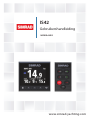 1
1
-
 2
2
-
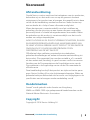 3
3
-
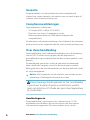 4
4
-
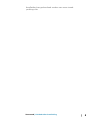 5
5
-
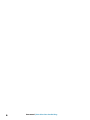 6
6
-
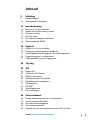 7
7
-
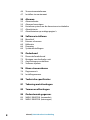 8
8
-
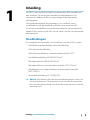 9
9
-
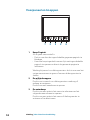 10
10
-
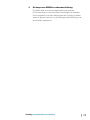 11
11
-
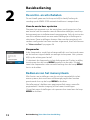 12
12
-
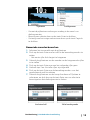 13
13
-
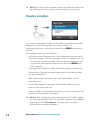 14
14
-
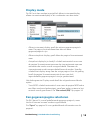 15
15
-
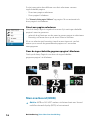 16
16
-
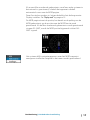 17
17
-
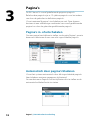 18
18
-
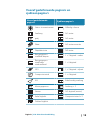 19
19
-
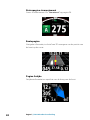 20
20
-
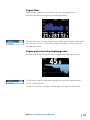 21
21
-
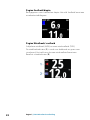 22
22
-
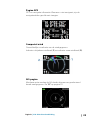 23
23
-
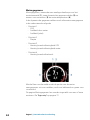 24
24
-
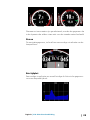 25
25
-
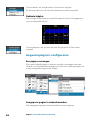 26
26
-
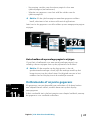 27
27
-
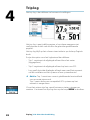 28
28
-
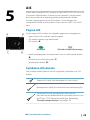 29
29
-
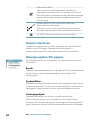 30
30
-
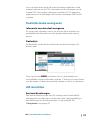 31
31
-
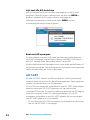 32
32
-
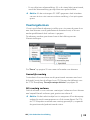 33
33
-
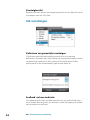 34
34
-
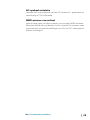 35
35
-
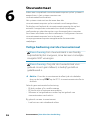 36
36
-
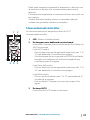 37
37
-
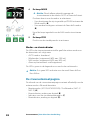 38
38
-
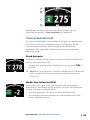 39
39
-
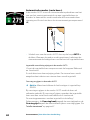 40
40
-
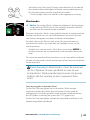 41
41
-
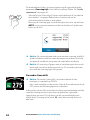 42
42
-
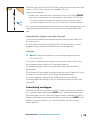 43
43
-
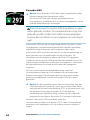 44
44
-
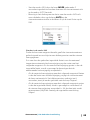 45
45
-
 46
46
-
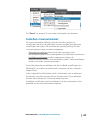 47
47
-
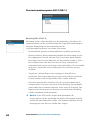 48
48
-
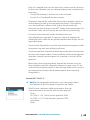 49
49
-
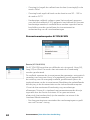 50
50
-
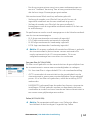 51
51
-
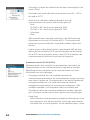 52
52
-
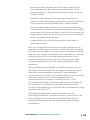 53
53
-
 54
54
-
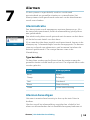 55
55
-
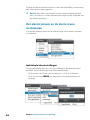 56
56
-
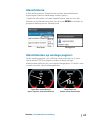 57
57
-
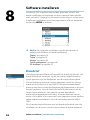 58
58
-
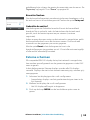 59
59
-
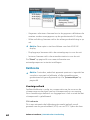 60
60
-
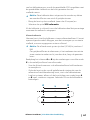 61
61
-
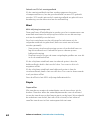 62
62
-
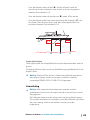 63
63
-
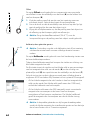 64
64
-
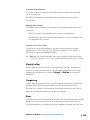 65
65
-
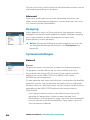 66
66
-
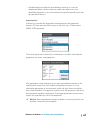 67
67
-
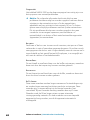 68
68
-
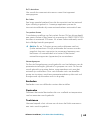 69
69
-
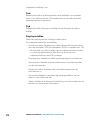 70
70
-
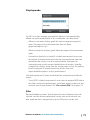 71
71
-
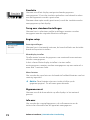 72
72
-
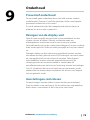 73
73
-
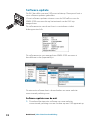 74
74
-
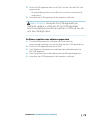 75
75
-
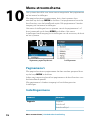 76
76
-
 77
77
-
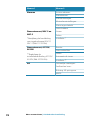 78
78
-
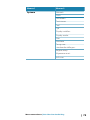 79
79
-
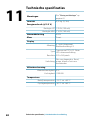 80
80
-
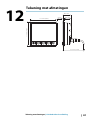 81
81
-
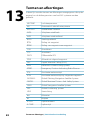 82
82
-
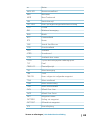 83
83
-
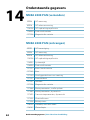 84
84
-
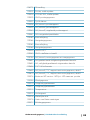 85
85
-
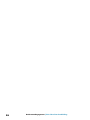 86
86
-
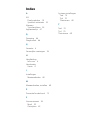 87
87
-
 88
88
Gerelateerde papieren
-
Simrad AP48 Handleiding
-
Simrad OP12 Handleiding
-
Simrad AP44 Handleiding
-
Simrad IS42J Snelstartgids
-
Simrad A2004 Handleiding
-
Simrad NAC-D Handleiding
-
Simrad NAC-2 and NAC-3 Installatie gids
-
Simrad NAC-2 and NAC-3 Installatie gids
-
Simrad AP48 Snelstartgids
-
Lowrance Precision 9 Compass Installatie gids